Page 1
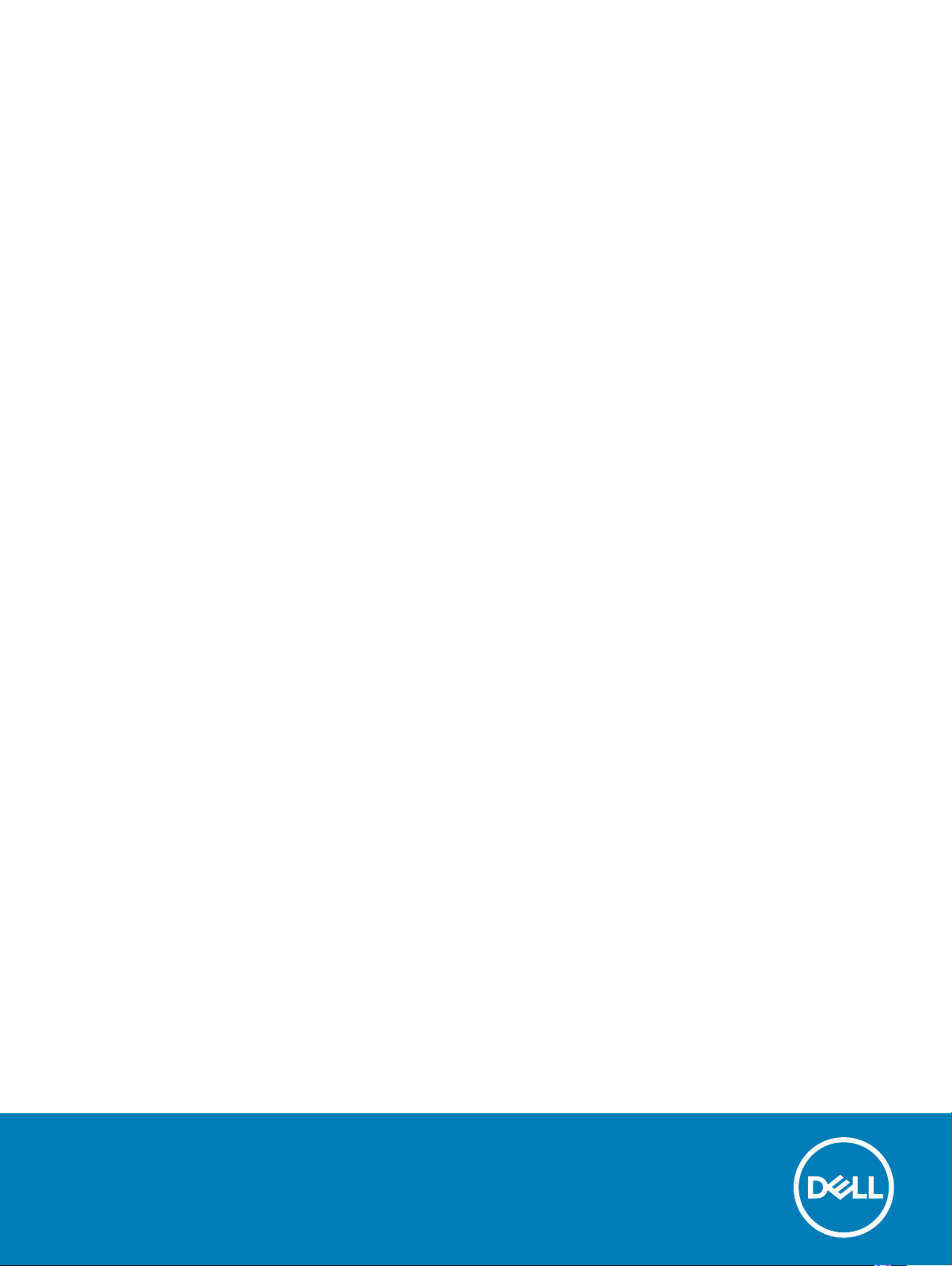
Dell G3 15
Настройки и технические характеристики
Модель компьютера: Dell G3 3579
нормативная модель: P75F
нормативный тип: P75F003
Page 2
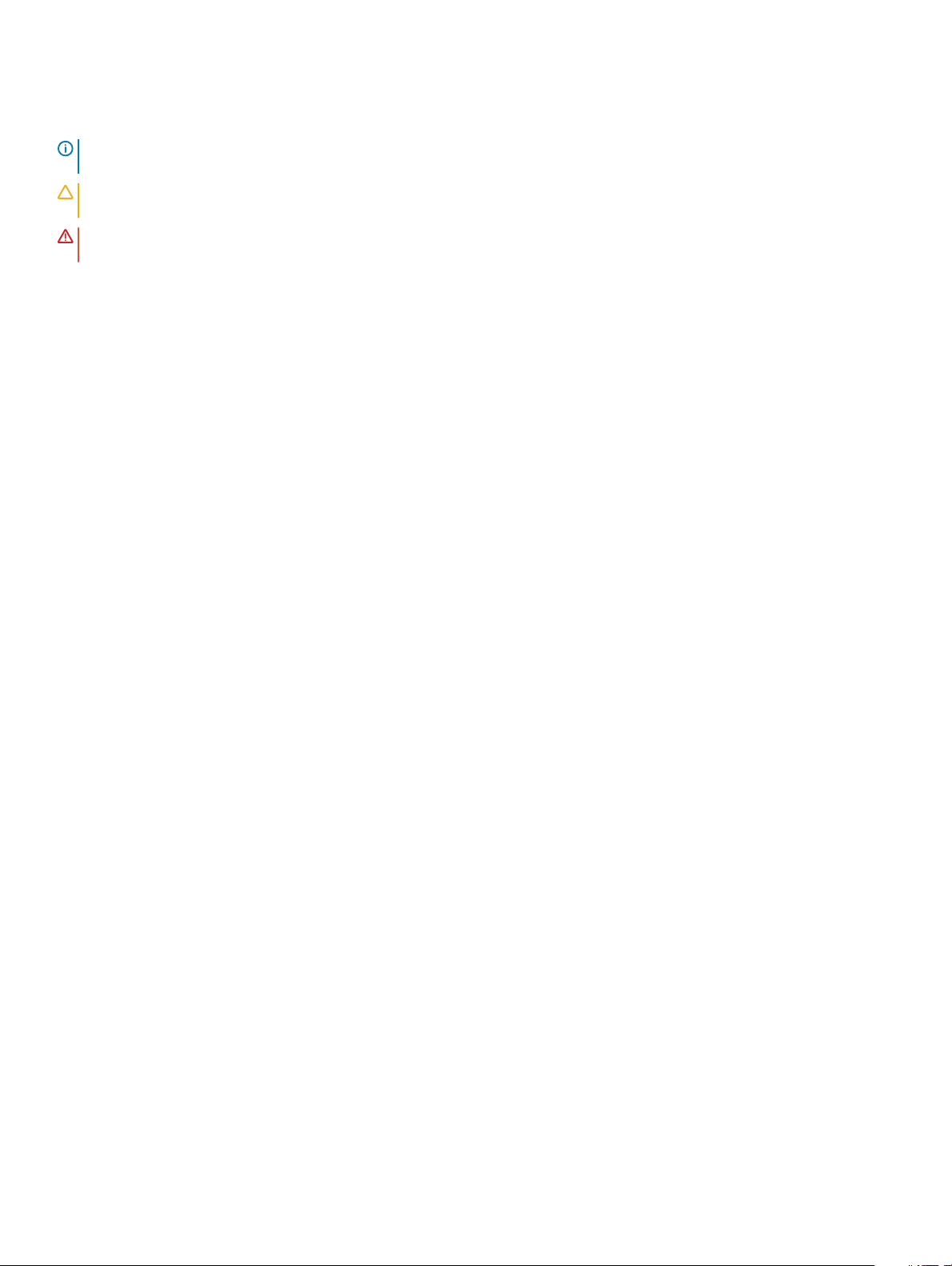
Примечания, предостережения и предупреждения
ПРИМЕЧАНИЕ: Пометка ПРИМЕЧАНИЕ указывает на важную информацию, которая поможет использовать
данное изделие более эффективно.
ПРЕДОСТЕРЕЖЕНИЕ: Пометка ПРЕДОСТЕРЕЖЕНИЕ указывает на потенциальную опасность повреждения
оборудования или потери данных и подсказывает, как этого избежать.
ПРЕДУПРЕЖДЕНИЕ: Пометка ПРЕДУПРЕЖДЕНИЕ указывает на риск повреждения оборудования, получения
травм или на угрозу для жизни.
© Корпорация Dell или ее дочерние компании, 2018. Все права защищены. Dell, EMC и другие товарные знаки являются товарными
знаками корпорации Dell Inc. или ее дочерних компаний. Другие товарные знаки могут быть товарными знаками соответствующих
владельцев.
2018 - 05
Ред. A01
Page 3
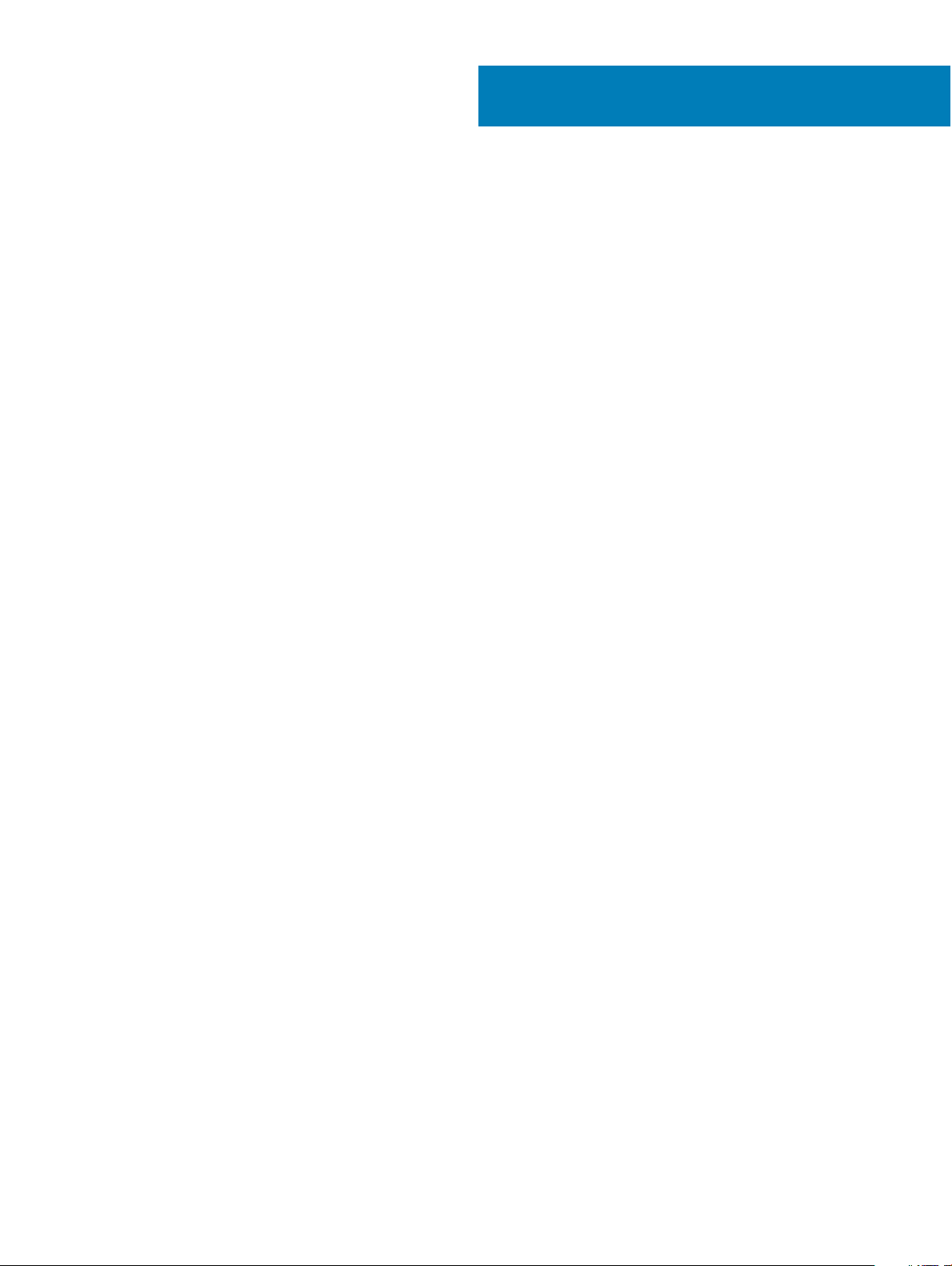
Содержание
1 Настройте компьютер................................................................................................................................4
2 Создание USB-диска восстановления для Windows............................................................................ 6
3 Виды............................................................................................................................................................. 7
Вид слева.................................................................................................................................................. 7
Правый.......................................................................................................................................................8
Дисплей..................................................................................................................................................... 8
Базовое представление............................................................................................................................9
Нижняя панель........................................................................................................................................10
4 Технические характеристики..................................................................................................................11
Модель компьютера................................................................................................................................11
Размеры и масса.....................................................................................................................................11
Сведения о системе................................................................................................................................11
Операционная система...........................................................................................................................11
Оперативная память...............................................................................................................................11
Память Intel Optane (опционально)........................................................................................................ 12
Порты и разъемы....................................................................................................................................12
Связь........................................................................................................................................................13
Модуль беспроводной связи.............................................................................................................13
Камера..................................................................................................................................................... 13
Video (Видео)........................................................................................................................................... 13
Audio..................................................................................................................................................................................14
При хранении.......................................................................................................................................... 14
Устройство чтения карт памяти............................................................................................................. 14
Клавиатура.............................................................................................................................................. 14
Сенсорная панель...................................................................................................................................15
Жесты сенсорной панели..................................................................................................................15
Адаптер питания..................................................................................................................................... 15
Аккумулятор.............................................................................................................................................16
Дисплей................................................................................................................................................... 16
Условия эксплуатации компьютера.......................................................................................................17
5 Сочетания клавиш....................................................................................................................................18
6 Справка и обращение в компанию Dell................................................................................................20
Материалы для самостоятельного разрешения вопросов..................................................................20
Обращение в компанию Dell..................................................................................................................................... 21
Содержание 3
Page 4
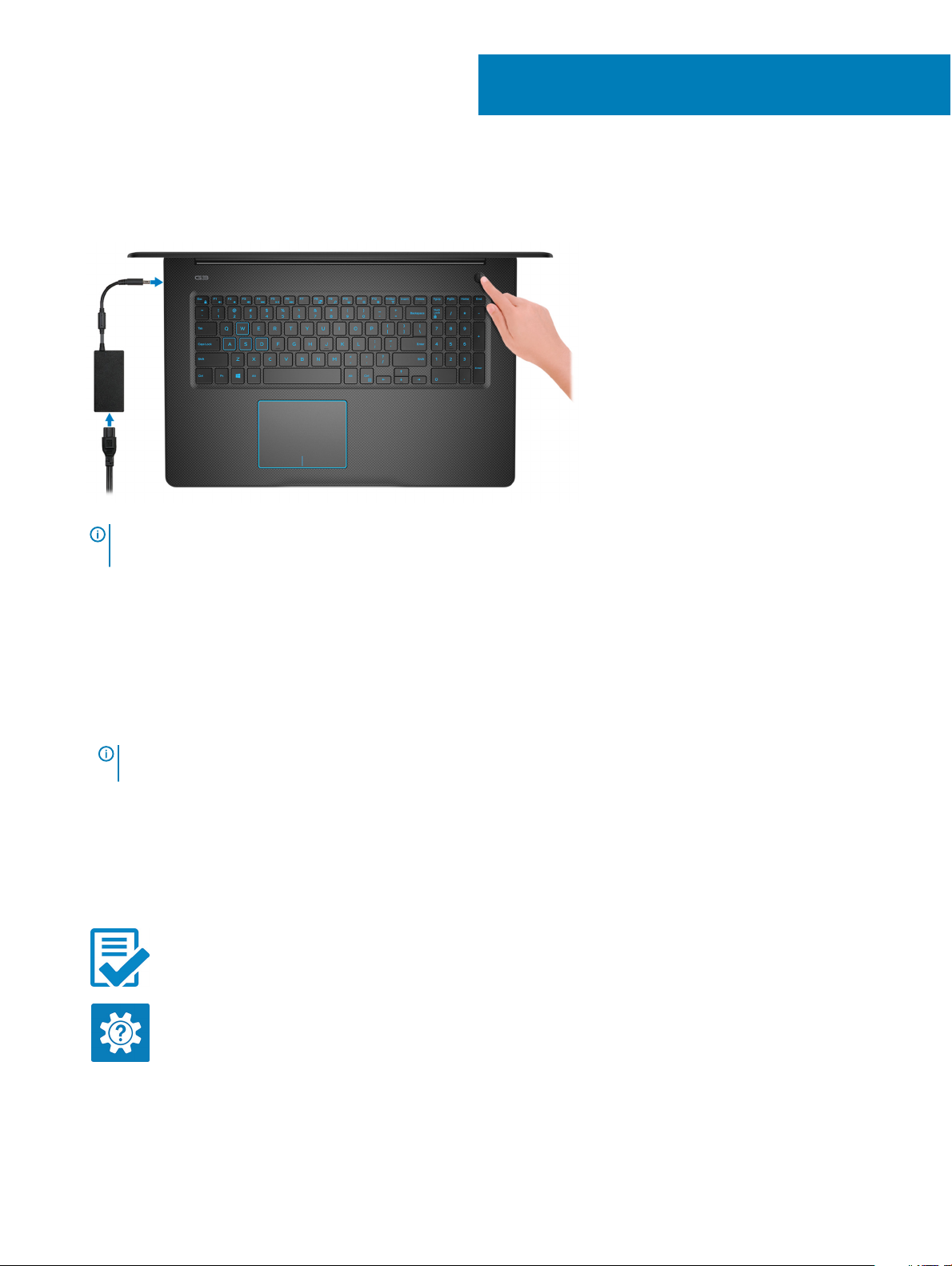
Настройте компьютер
1 Подключите адаптер питания и нажмите на кнопку питания.
ПРИМЕЧАНИЕ: Для экономии заряда аккумулятор может перейти в энергосберегающий режим. Чтобы
включить компьютер, подключите адаптер питания и нажмите кнопку питания.
2 Завершите настройку операционной системы.
Для Ubuntu:
Для завершения установки следуйте инструкциям на экране.
1
Для Windows:
Для завершения установки следуйте инструкциям на экране. Во время настройки следуйте приведенным далее
рекомендациям Dell.
• Подключитесь к сети, чтобы получать обновления Windows.
ПРИМЕЧАНИЕ: Если вы подключаетесь к защищенной беспроводной сети, при появлении
соответствующего запроса введите пароль доступа.
• Если компьютер подключен к Интернету, войдите в систему с помощью существующей учетной записи Майкрософт
(либо создайте новую). Если компьютер не подключен к Интернету, создайте автономную учетную запись.
• На экране Support and Protection (Поддержка и защита) введите свои контактные данные.
3 Найдите и используйте приложения Dell в меню «Пуск» Windows (рекомендуется).
Таблица 1. Найдите приложения Dell
Регистрация продукта Dell
Регистрация компьютера в Dell.
Справка и поддержка Dell
Доступ к справке и поддержке для вашего компьютера.
4 Настройте компьютер
Page 5
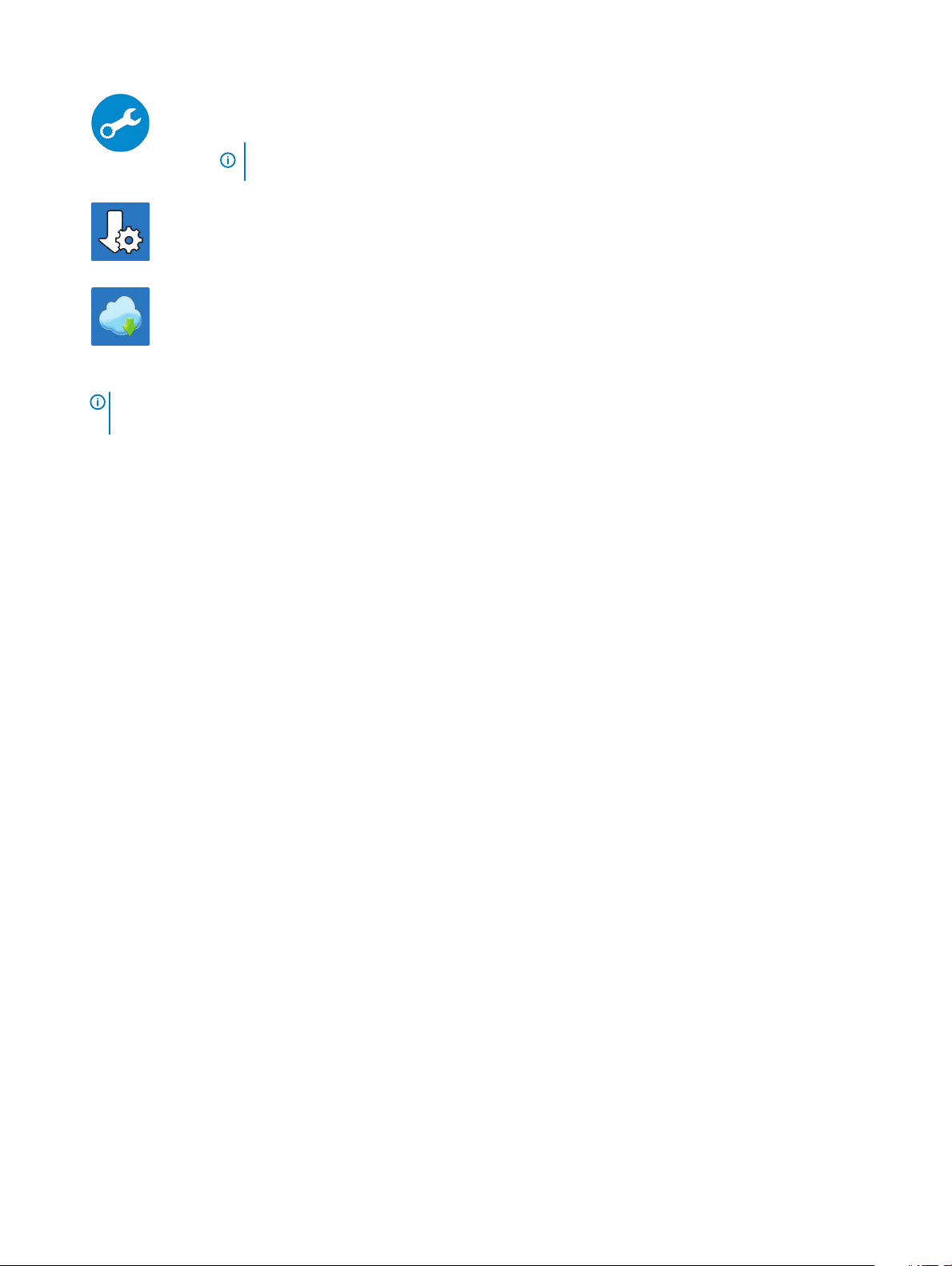
SupportAssist
Заблаговременная проверка работоспособности аппаратного и программного обеспечения
компьютера.
ПРИМЕЧАНИЕ: Чтобы продлить гарантию или повысить ее уровень, нажмите дату
окончания гарантийного срока в SupportAssist.
Dell Update
Установка критически важных исправлений и драйверов устройств по мере появления новых
версий.
Dell Digital Delivery
Загрузка приложений, включая приобретенные программы, не предустановленные на
компьютере.
4 Создайте диск восстановления для Windows.
ПРИМЕЧАНИЕ: Рекомендуется создать диск восстановления для поиска и устранения возможных
неполадок Windows.
Дополнительные сведения см. в разделе Создание USB-накопителя восстановления для Windows.
Настройте компьютер 5
Page 6
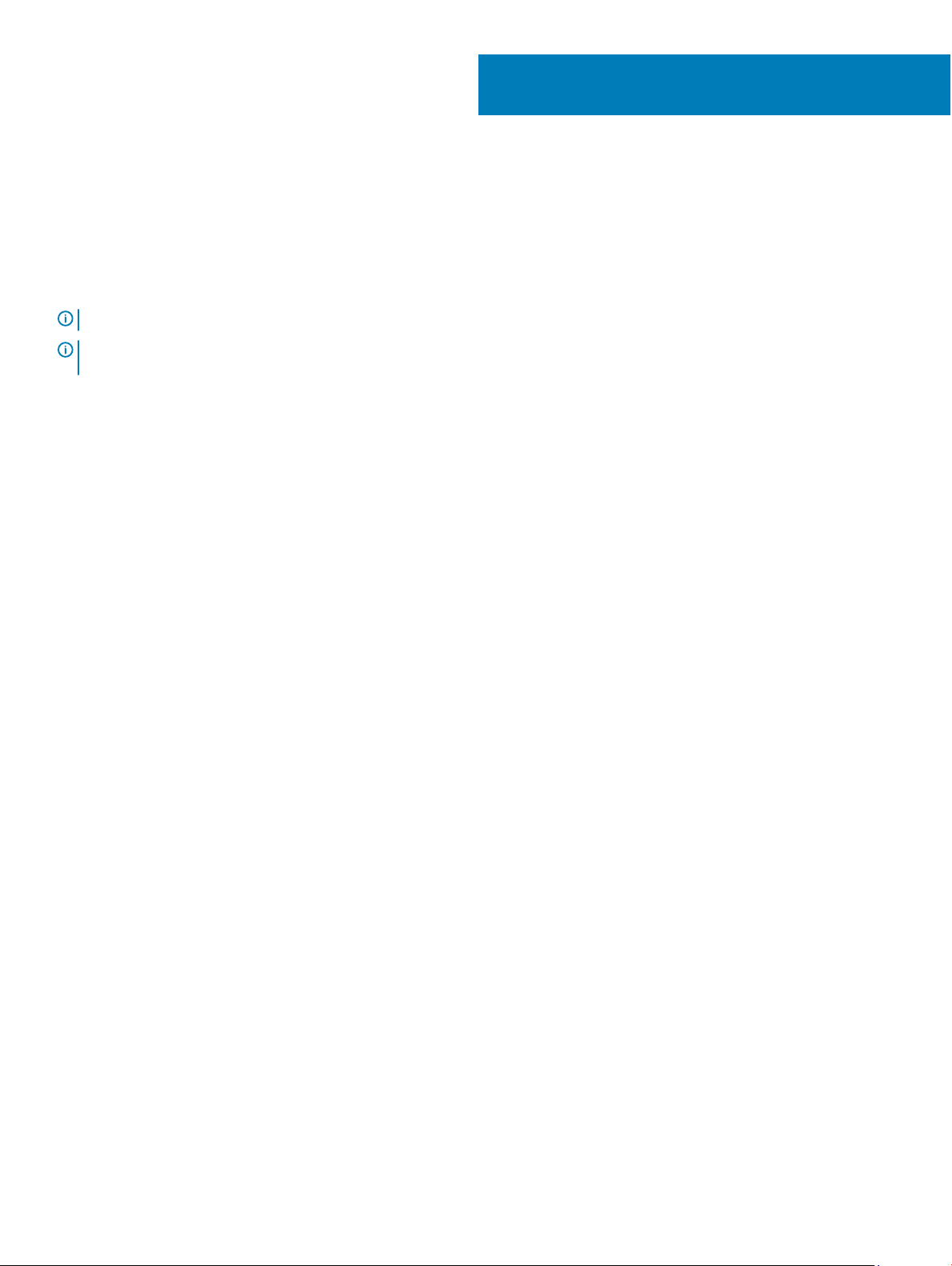
Создание USB-диска восстановления
для Windows
Создайте диск восстановления для поиска и устранения неполадок, которые могут возникнуть при работе с Windows. Для
создания диска восстановления требуется флэш-накопитель USB объемом не менее 16 Гбайт.
ПРИМЕЧАНИЕ: Этот процесс может занять до 1 часа.
ПРИМЕЧАНИЕ: В некоторых версиях Windows последовательность действий может отличаться от описанной
ниже. Новейшие инструкции см. на сайте поддержки корпорации Майкрософт.
1 Подключите флэш-накопитель USB к компьютеру.
2 В поле поиска Windows введите Восстановление.
3 В списке результатов поиска выберите Создание диска восстановления.
Если на экране появится окно Контроль учетных записей пользователей,
4 нажмите Да, чтобы продолжить процедуру.
В открывшемся окне Диск восстановления
5 выберите Выполнить резервное копирование системных файлов на диск восстановления и нажмите Далее.
6 Выберите Флэш-накопитель USB и нажмите Далее.
Система предупредит о том, что все данные, находящиеся на флэш-накопителе USB, будут удалены.
7 Нажмите кнопку Создать.
8 Нажмите Готово.
Дополнительные сведения о переустановке Windows с помощью USB-накопителя восстановления см. в разделе Поиск
и устранение неисправностей в Руководстве по обслуживанию вашего продукта на странице www.dell.com/support/
manuals.
2
6 Создание USB-диска восстановления для Windows
Page 7
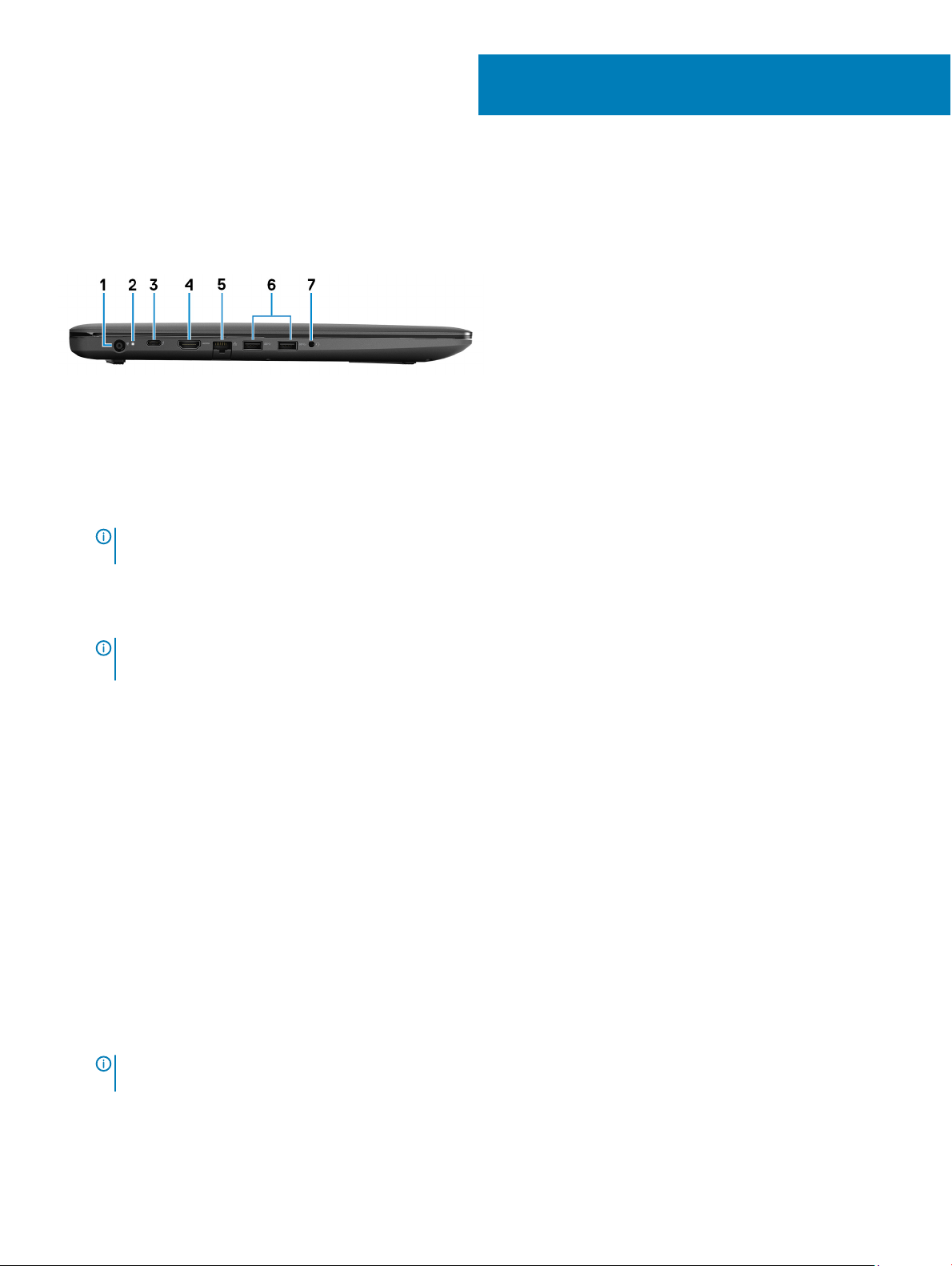
Вид слева
1 Порт адаптера питания
Подключение адаптера питания для работы компьютера от электросети и зарядки аккумулятора.
2 Индикатор состояния аккумулятора/индикатор активности жесткого диска
Отображает состояние заряда аккумулятора или активность жесткого диска.
ПРИМЕЧАНИЕ: Чтобы переключить отображение состояния аккумулятора на отображение активности
жесткого диска и наоборот, нажмите клавиши Fn+H.
Индикатор активности жесткого диска
3
Виды
Загорается при операциях чтения или записи жесткого диска.
ПРИМЕЧАНИЕ: Индикатор активности жесткого диска есть только на компьютерах, поставляемых с
жестким диском.
Индикатор состояния аккумулятора
Отображает состояние заряда аккумулятора.
Белый непрерывный — подключен адаптер питания, заряд аккумулятора более 5%.
Желтый — компьютер работает от аккумулятора, заряд которого составляет менее 5%.
Не горит
• Адаптер питания подключен и аккумулятор полностью заряжен.
• Компьютер работает от аккумулятора, заряд аккумулятора более 5%.
• Компьютер в режиме ожидания, гибернации или выключен.
3 Порт Thunderbolt 3 (USB Type-C) (опционально)
Поддержка USB 3.1 Gen 2, DisplayPort 1.2, Thunderbolt 3. Также обеспечивает подключение к внешнему дисплею с
помощью адаптера дисплея.
Обеспечивает передачу данных на скорости до 10 Гбит/с для USB 3.1 Gen 2 и до 40 Гбит/с для Thunderbolt 3.
ПРИМЕЧАНИЕ: Для подключения стандартных устройств USB и DisplayPort необходимы адаптеры
(приобретаются отдельно).
4 Порт HDMI
Виды 7
Page 8
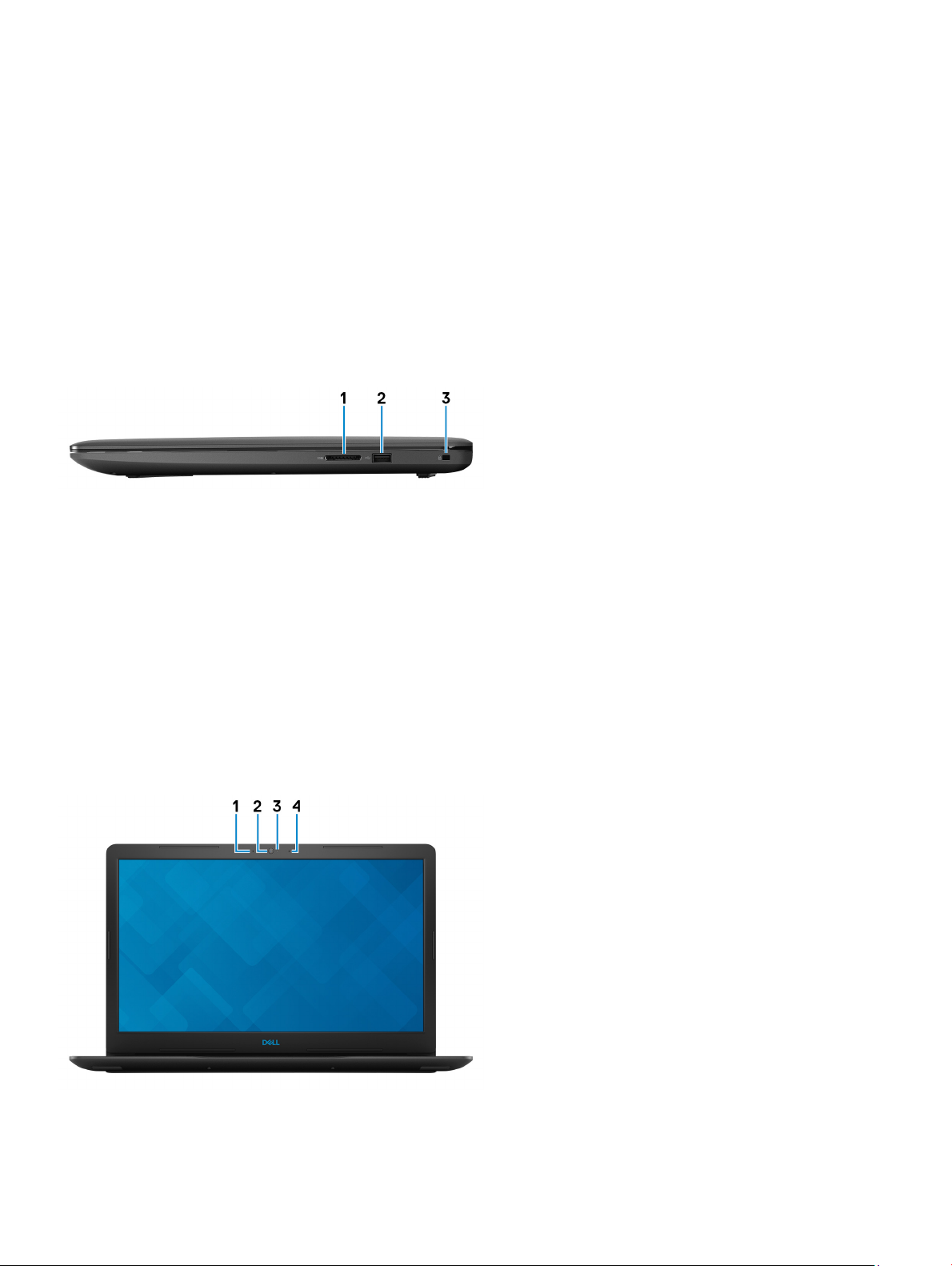
Используется для подключения телевизора или другого устройства с поддержкой HDMI. Обеспечивает вывод видео и
звука.
5 Сетевой порт
Подсоедините кабель Ethernet (RJ45) от маршрутизатора или широкополосного модема для обеспечения доступа в
локальную сеть или сеть Интернет.
6 Два порта USB 3.1 Gen 1
Служат для подключения периферийных устройств, таких как внешние накопительные устройства и принтеры.
Обеспечивает передачу данных со скоростью до 5 Гбит/с.
7 Разъем для наушников
Подключение наушников или гарнитуры (оборудованной наушниками и микрофоном).
Правый
1 Слот для карты SD
Служит для считывания данных с карт памяти SD и записи на них.
2 Порт USB 2.0
Служат для подключения периферийных устройств, таких как внешние накопительные устройства и принтеры.
Обеспечивает передачу данных со скоростью до 480 Мбит/с.
3 Гнездо защитного кабеля (замок Noble)
Используется для присоединения защитного кабеля, который позволяет предотвратить несанкционированное
перемещение компьютера.
Дисплей
8 Виды
Page 9
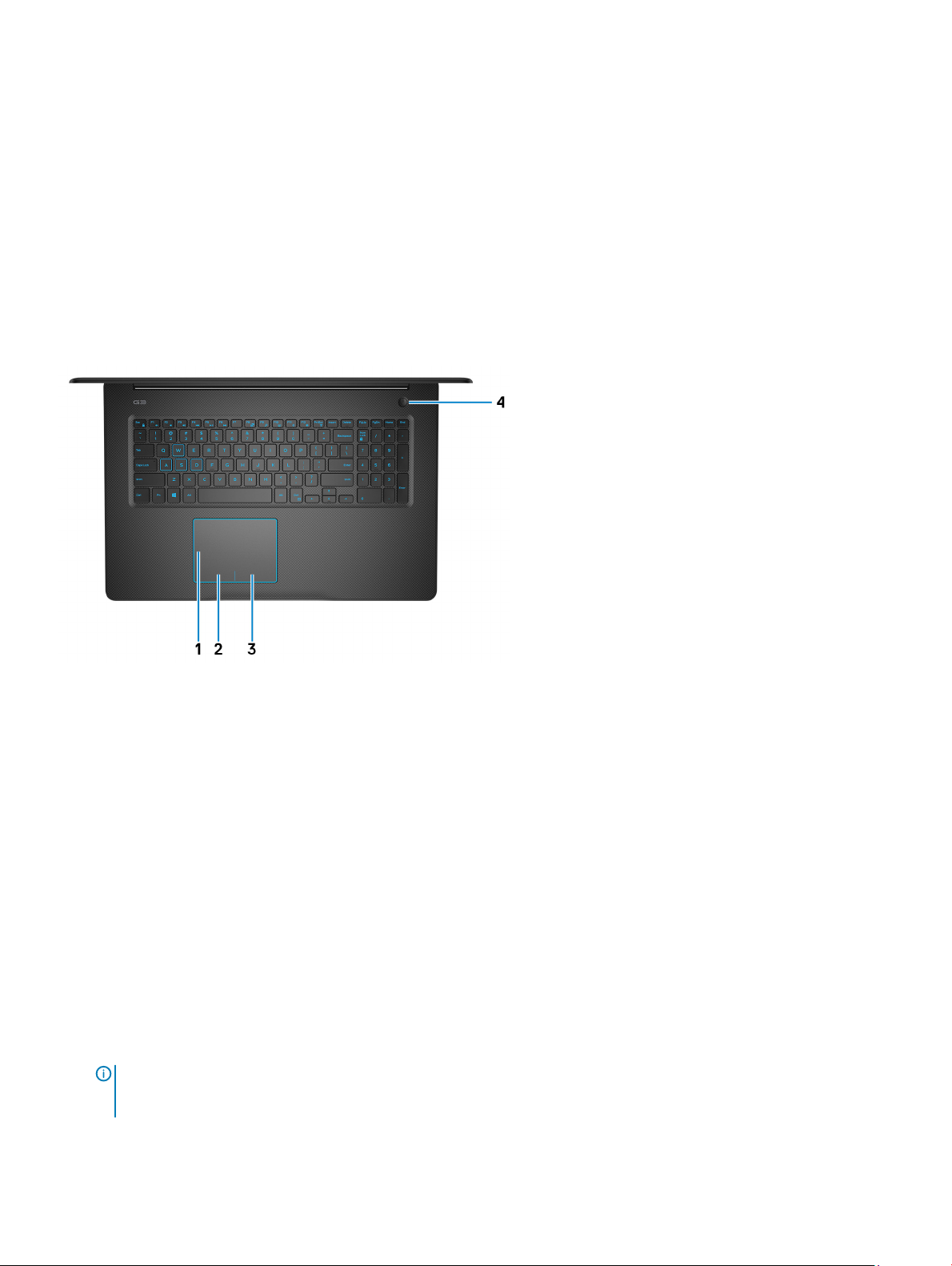
1 Левый микрофон
Обеспечивает цифровой ввод звука для записи аудио и голосовых вызовов.
2 Камера
Позволяет участвовать в видеочате, снимать фото и видео.
3 Индикатор состояния камеры
Светится, когда используется камера.
4 Правый микрофон
Обеспечивает цифровой ввод звука для записи аудио и голосовых вызовов.
Базовое представление
1 Сенсорная панель
Проведите пальцем по сенсорной панели, чтобы переместить указатель мыши. Коснитесь, чтобы выполнить щелчок
левой кнопкой мыши. Коснитесь двумя пальцами, чтобы выполнить щелчок правой кнопкой мыши.
2 Область щелчка левой кнопкой мыши
Нажмите, чтобы выполнить щелчок левой кнопкой мыши.
3 Область щелчка правой кнопкой мыши
При нажатии выполняется щелчок правой кнопкой мыши.
4 Кнопка питания с дополнительным устройством считывания отпечатков пальцев
При нажатии включает компьютер, если он выключен, находится в спящем режиме или в режиме гибернации.
Когда компьютер включен, нажмите кнопку питания, чтобы перевести компьютер в спящий режим; удерживайте
нажатой кнопку питания в течение четырех секунд для принудительного завершения работы компьютера.
Если кнопка питания оснащена устройством распознавания отпечатков пальцев, для входа в систему приложите
палец к кнопке питания.
ПРИМЕЧАНИЕ: Прежде чем использовать устройство распознавания отпечатков пальцев, настройте его в
Windows, чтобы ваш отпечаток пальца распознавался как секретный пароль для входа в систему.
Дополнительные сведения см. на странице www.dell.com/support/windows.
Виды 9
Page 10
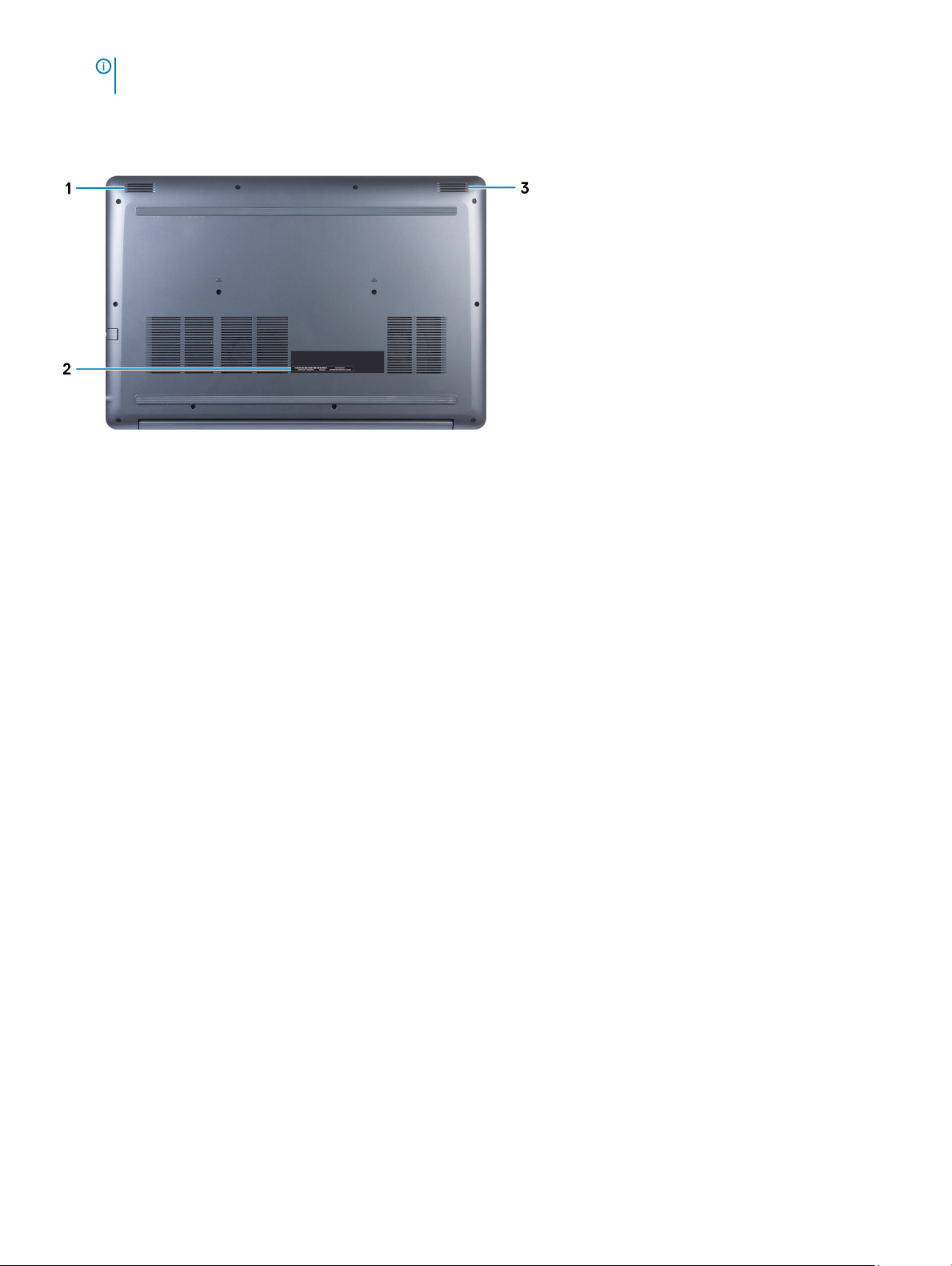
ПРИМЕЧАНИЕ: В Windows можно настроить поведение кнопки питания. Дополнительную информацию см.
в разделе Я и мой компьютер
Нижняя панель
1 Левый динамик
Используется для воспроизведения звука.
2 Наклейка метки обслуживания
Dell
по адресу www.dell.com/support/manuals.
Метка обслуживания представляет собой уникальный буквенно-цифровой идентификатор, который позволяет
техническим специалистам Dell идентифицировать компоненты аппаратного обеспечения компьютера и получать
доступ к информации о гарантии.
3 Правый динамик
Используется для воспроизведения звука.
10 Виды
Page 11
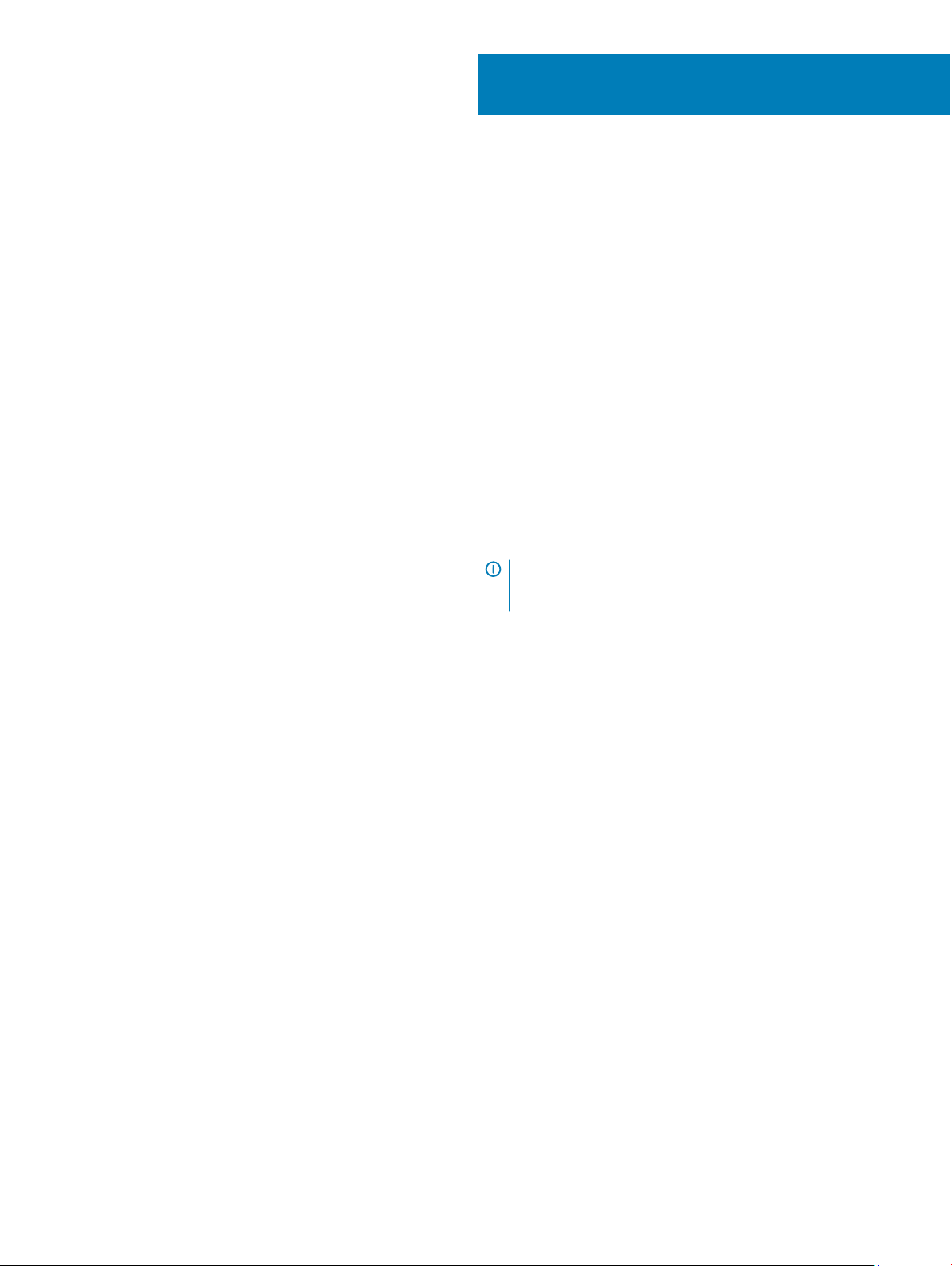
Технические характеристики
Модель компьютера
Dell G3 3579
Размеры и масса
Таблица 2. Размеры и масса
4
Высота
Ширина
Глубина
Вес (средн.)
Сведения о системе
Таблица 3. Сведения о системе
Процессор
Набор микросхем
Операционная система
22,7 мм (0,89 дюйма)
380 мм (15 дюймов)
258 мм (10,16 дюйма)
2,35 кг (5,18 фунта)
ПРИМЕЧАНИЕ: Вес компьютера может отличаться
в зависимости от заказанной конфигурации и
особенностей производства.
Intel Core i5/i7 восьмого поколения
Набор микросхем для мобильных ПК Intel HM370
• Windows 10 Домашняя (64-разрядная)
• Windows 10 Профессиональная (64-разрядная)
• Информация по ОС Ubuntu
Оперативная память
Таблица 4. Технические характеристики памяти
Слоты
Тип
Два слота SODIММ
Двухканальная память DDR4
Технические характеристики 11
Page 12
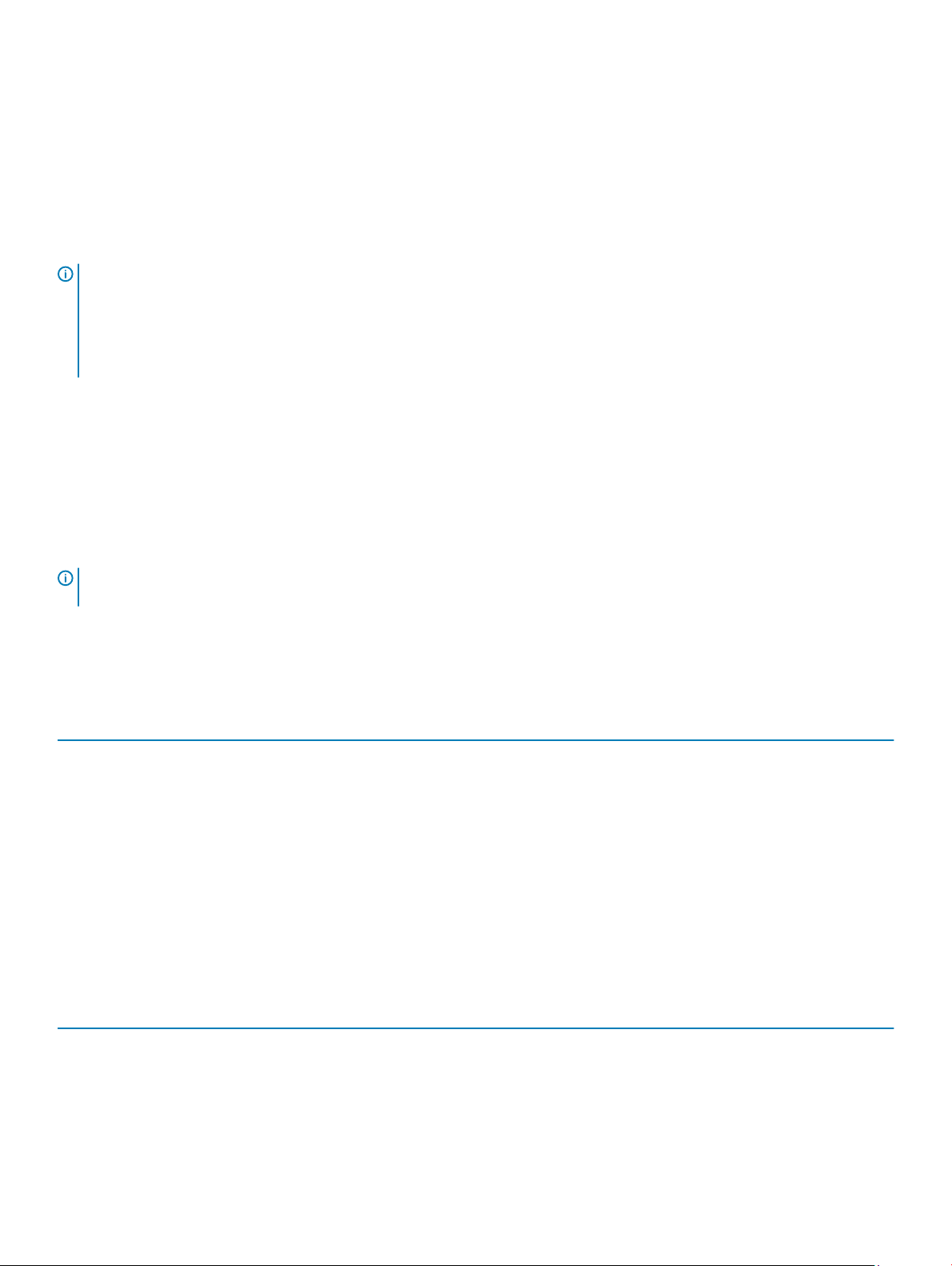
Быстродействие
Поддерживаемые конфигурации:
На каждый разъем модуля памяти
2 666 МГц
4 ГБ, 8 ГБ и 16 ГБ
Общая память
4, 8, 12, 16 и 32 Гбайт
Память Intel Optane (опционально)
ПРИМЕЧАНИЕ: Память Intel Optane поддерживается на компьютерах, которые отвечают следующим
требованиям:
• процессор 7-го поколения или выше Intel® Core i3/i5/i7;
• 64-разрядная версия Windows 10 или более поздняя версия (Anniversary Update);
• драйвер Intel Rapid Storage Technology версии 15.9 или выше;
Таблица 5. характеристики памяти Intel Optane.
Интерфейс PCIe 3x2, NVMe 1.1
Разъем Разъем для платы M.2 (2280)
Поддерживаемые конфигурации
ПРИМЕЧАНИЕ: Память Intel Optane используется в качестве ускорителя подсистемы хранения данных. Она не
заменяет DRAM и не увеличивает емкость оперативной памяти компьютера.
• 16 ГБ
• 32 ГБ
Порты и разъемы
Таблица 6. Внешние порты и разъемы
Внешние
Сеть
USB
Аудио/Видео
Таблица 7. Встроенные порты и разъемы
Встроенные
Карта M.2
Один порт RJ-45
• Два порта USB 3.1 Gen 1
• Один порт USB 2.0
• Один порт Thunderbolt 3 (опционально)
• Один порт HDMI 2.0
• Один комбинированный разъем для гарнитуры
(наушники и микрофон)
• Один разъем M.2 для комбинированной платы 2230 Wi-Fi
и Bluetooth
• Один разъем M.2 для твердотельного накопителя 2280
12 Технические характеристики
Page 13
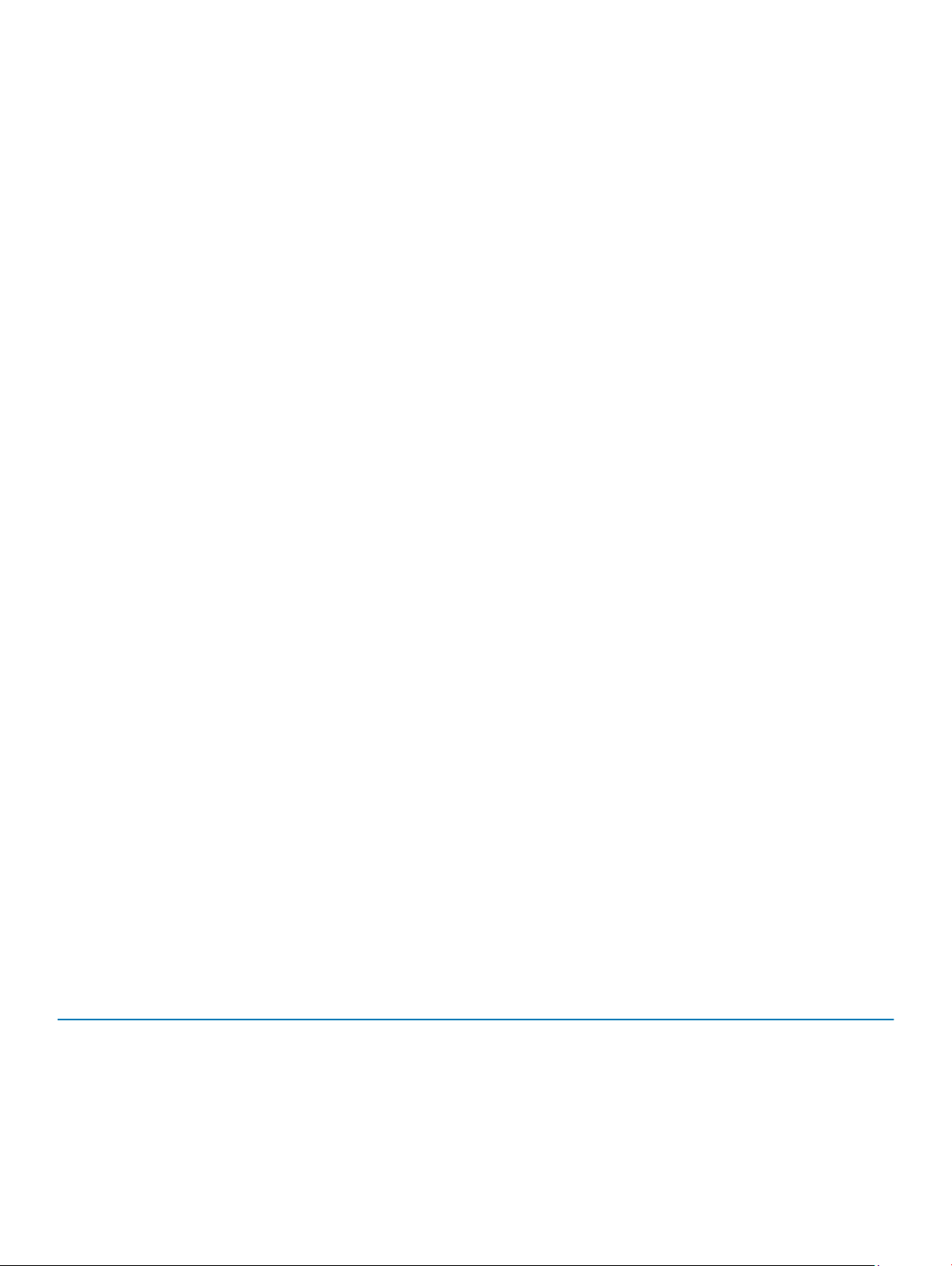
Связь
Таблица 8. Поддерживаемые стандарты связи
Ethernet
Wireless (Беспроводная связь)
встроенный в системную плату Ethernet-контроллер
10/100/1000 Мбит/с
• Wi-Fi 802.11ac
• Bluetooth 4.1
• Bluetooth 5.0
Модуль беспроводной связи
Таблица 9. Технические характеристики модуля беспроводной связи
Скорость передачи
данных
Поддерживаемые
диапазоны частот
Шифрование
До 150 Мбит/с До 433 Мбит/с До 867 Мбит/с
Только 2,4 ГГц Два диапазона —
2,4/5 ГГц
• 64- и 128разрядный
алгоритм WEP
• CKIP
• TKIP
• AES-CCMP
• 64- и 128разрядный
алгоритм WEP
• CKIP
• TKIP
• AES-CCMP
Два диапазона — 2,4/5 ГГц
• 64- и 128-разрядный алгоритм WEP
• CKIP
• TKIP
• AES-CCMP
Камера
Таблица 10. Технические характеристики камеры
Разрешение
Угол обзора по диагонали
Video (Видео)
Таблица 11. Технические характеристики видеосистемы
Контроллер Оперативная память
Встроенный контроллер
На отдельной плате
Не применимо Не применимо
• NVIDIA GeForce GTX 1060 с технологией Max-Q
• NVIDIA GeForce GTX 1050/1050 Ti
• Фото: 1280 x 720 пикселей
• Видео: 1280 x 720 с частотой 30 кадров/с
74 градуса
• 6 Гбайт
• 4 ГБ
Технические характеристики 13
Page 14
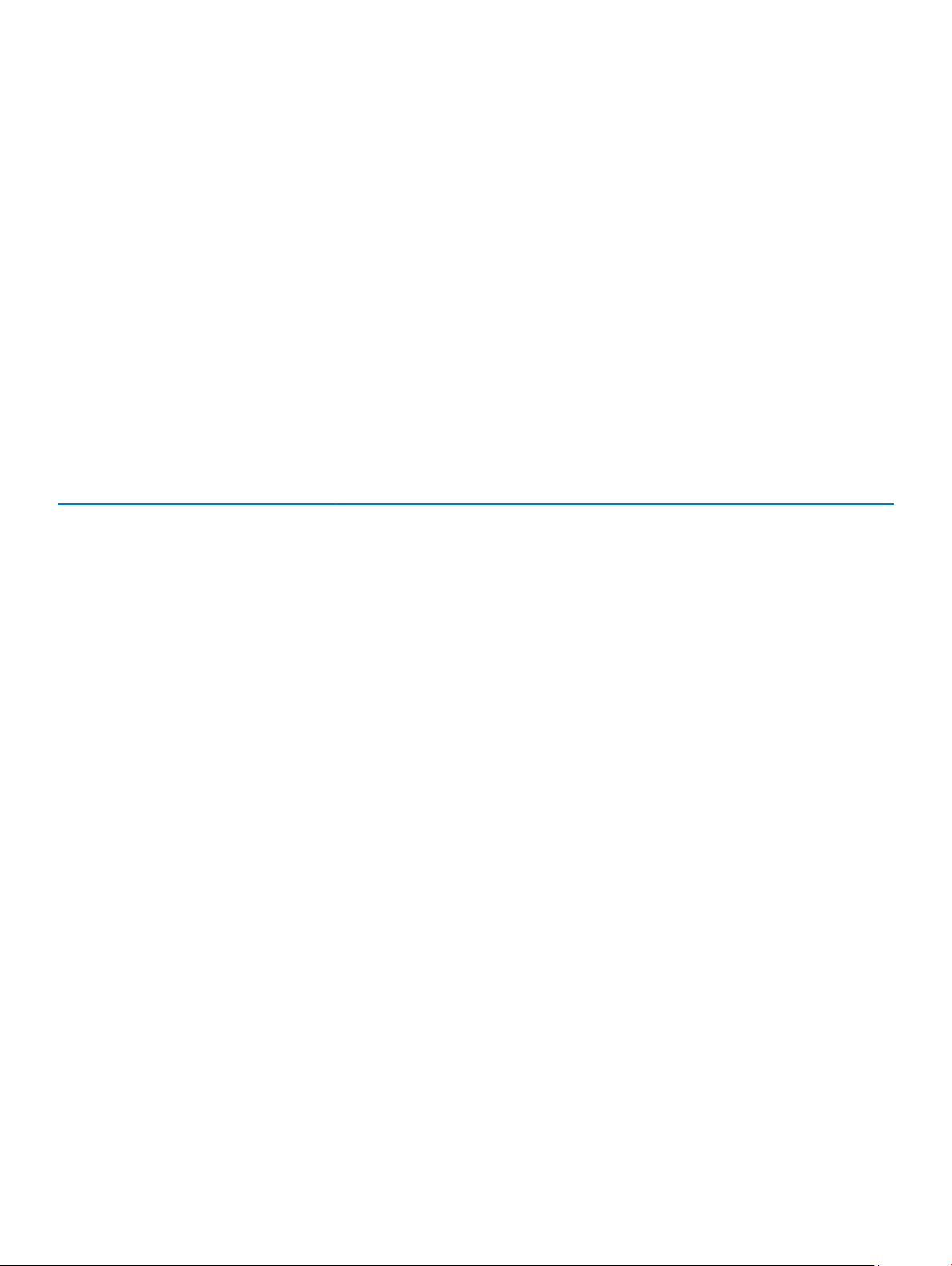
Audio
Таблица 12. Технические характеристики аудиосистемы
Контроллер
Динамики Два
Выход динамика
Средняя
Максимальная
Микрофон
Realtek ALC3204 с ПО Waves MaxxAudio Pro
2 Вт
2,5 Вт
Двойные направленные микрофоны
При хранении
Таблица 13. Технические характеристики подсистемы хранения данных
Тип Интерфейс Емкость
Один 2,5-дюймовый жесткий диск SATA, до 6 Гбит/с До 2 ТБ
Один 2,5-дюймовый твердотельный
гибридный диск
Один твердотельный накопитель М.
2 2280
SATA, до 6 Гбит/с До 1 ТБ
PCIe 3 х4, до 32 Гбит/с До 512 ГБ
Устройство чтения карт памяти
Таблица 14. Технические характеристики устройства чтения карт памяти
Тип
Поддерживаемые карты
Один слот SD-card
• Карта Secure Digital (SD)
• Карта Multimedia (MMC)
Клавиатура
Таблица 15. Технические характеристики клавиатуры
Тип
Клавиши быстрого доступа На некоторых клавишах на клавиатуре изображены два
• Стандартная клавиатура
• Клавиатура с подсветкой (заказывается дополнительно)
символа. Эти клавиши могут использоваться для ввода
различных символов и для выполнения дополнительных
функций. Чтобы ввести альтернативный символ, нажмите
Shift и соответствующую клавишу. Чтобы выполнить
14 Технические характеристики
Page 15
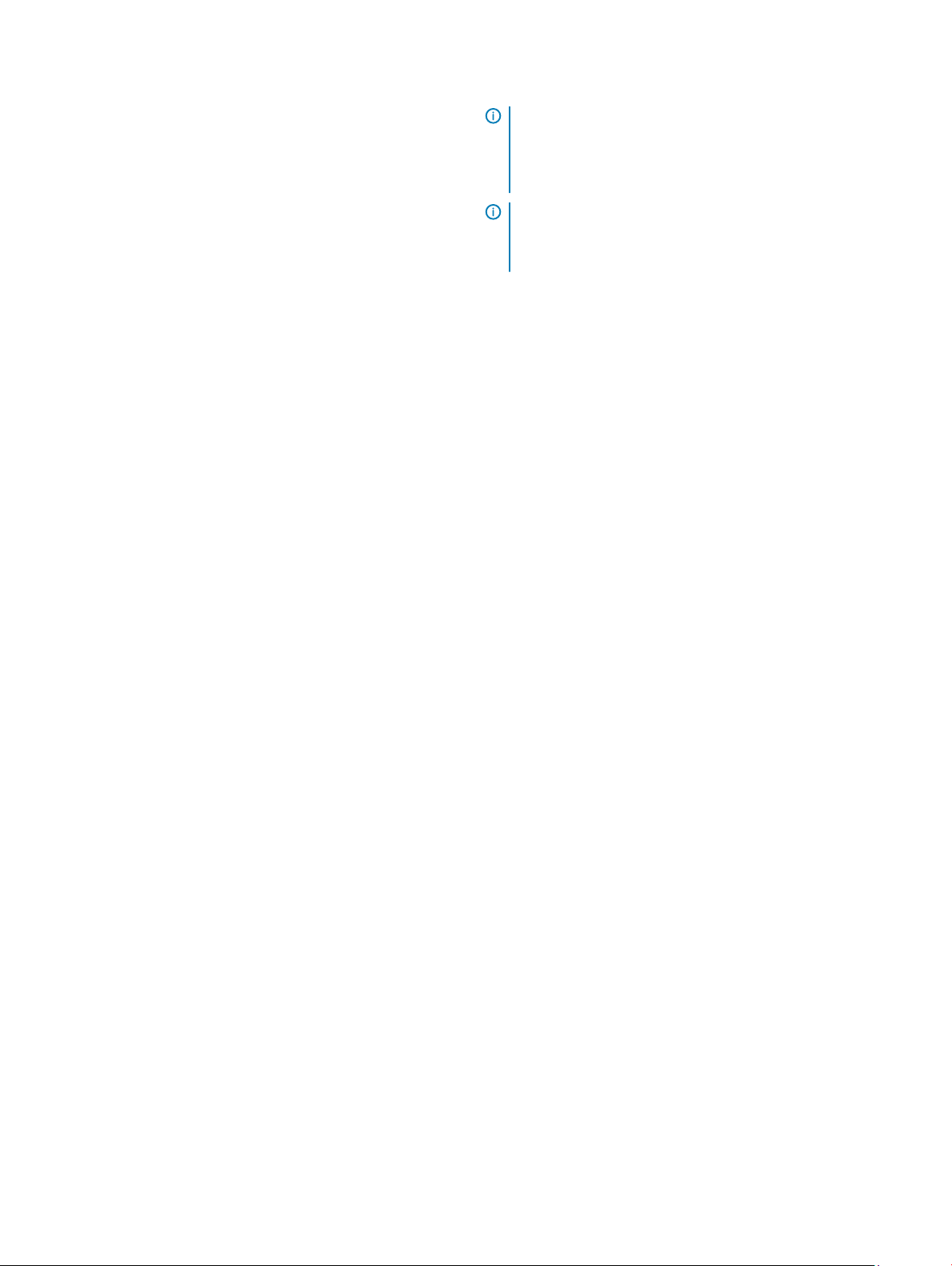
Сенсорная панель
Таблица 16. Сенсорная панель
Разрешение:
По горизонтали
дополнительную функцию, нажмите Fn и соответствующую
клавишу.
ПРИМЕЧАНИЕ: Нажмите клавиши Fn+ESC для
переключения между двумя основными режимами
функциональных клавиш (F1–F12): режимом
клавиш управления мультимедиа и режимом
функциональных клавиш.
ПРИМЕЧАНИЕ: Определить основное поведение
функциональных клавиш (F1-F12) можно, изменив
параметр Поведение функциональных клавиш в
программе настройки BIOS.
Сочетания клавиш
1 229
По вертикали
Размеры:
Ширина
Высота
929
105,00 мм (4,13 дюйма).
80 мм (3,15 дюйма)
Жесты сенсорной панели
Дополнительные сведения о жестах сенсорной панели под управлением Windows 10 изложены в статье базы знаний
Майкрософт 4027871 на веб-сайте support.microsoft.com.
Адаптер питания
Таблица 17. Технические характеристики адаптера питания
Тип
Диаметр (разъем)
130 Вт (для компьютеров,
поставляемых с графической платой
NVIDIA 1050)
7,4 мм 7,4 мм
180 Вт (для компьютеров,
поставляемых с графической
платой NVIDIA 1060)
Входное напряжение
Входная частота
Входной ток (максимальный)
Выходной ток (постоянный)
200–240 В переменного тока 200–240 В переменного тока
50-60 Гц 50-60 Гц
1,8/2,34/2,5 A 1,8/2,34/2,5 A
6,7/9,23 A 6,7/9,23 A
Технические характеристики 15
Page 16
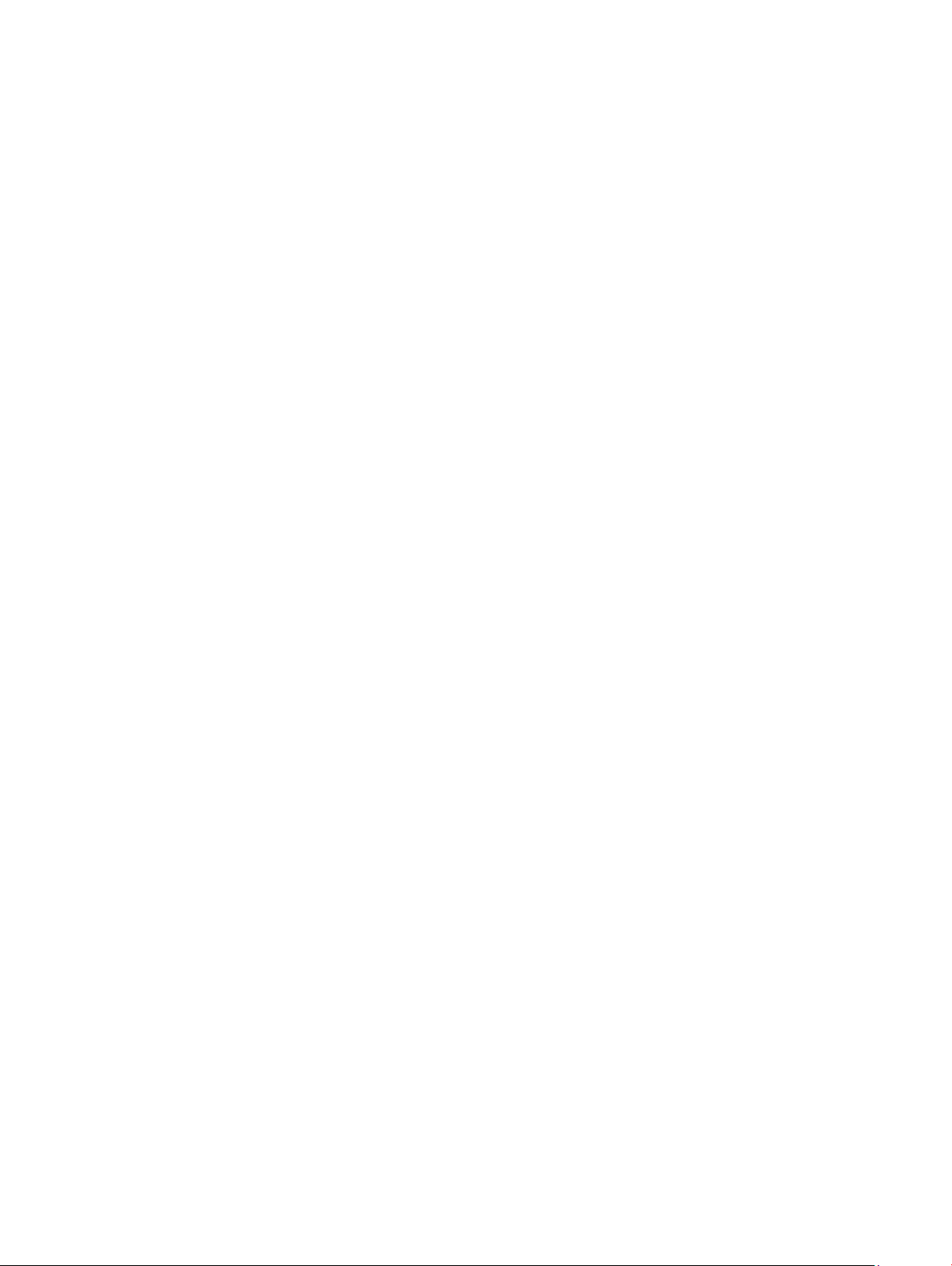
Номинальное выходное напряжение
Диапазон температур:
При работе
19,50 В постоянного тока 19,50 В постоянного тока
от 0°C до 40°C (от 32°F до 104°F)
При хранении
от -40°C до 70°C (от -40°F до 158°F)
Аккумулятор
Таблица 18. Технические характеристики аккумулятора
Тип
Напряжение
Масса (макс.)
Размеры:
Высота
Ширина
Глубина
Диапазон температур:
При работе
При хранении
4-элементный «интеллектуальный» литий-ионный (56 Вт·ч)
11,40 В постоянного тока
0,2 кг (0,44 фунта)
5,90 мм (0,23 дюйма)
233,06 мм (9,18 дюйма)
90,73 мм (3,57 дюйма)
от 0 °C до 35 °C (от 32 °F до 95 °F)
От –40 °C до 65°C (от –40 °F до 149°F)
Время работы Зависит от условий эксплуатации и может быть значительно
меньше при определенных условиях повышенного
энергопотребления.
Время подзарядки (приблизительно)
Срок службы (приблизительно) 300 циклов разрядки/подзарядки
Батарейка типа "таблетка"
Время работы Зависит от условий эксплуатации и может быть значительно
4 часа (при выключенном компьютере)
CR-2032
меньше при определенных условиях повышенного
энергопотребления.
Дисплей
Таблица 19. Технические характеристики дисплея
Тип
Разрешение (макс)
Технология изготовления панели Планарная коммутация
15,6-дюймовая панель с разрешением Full HD без
сенсорного экрана
1920 x 1080
16 Технические характеристики
Page 17
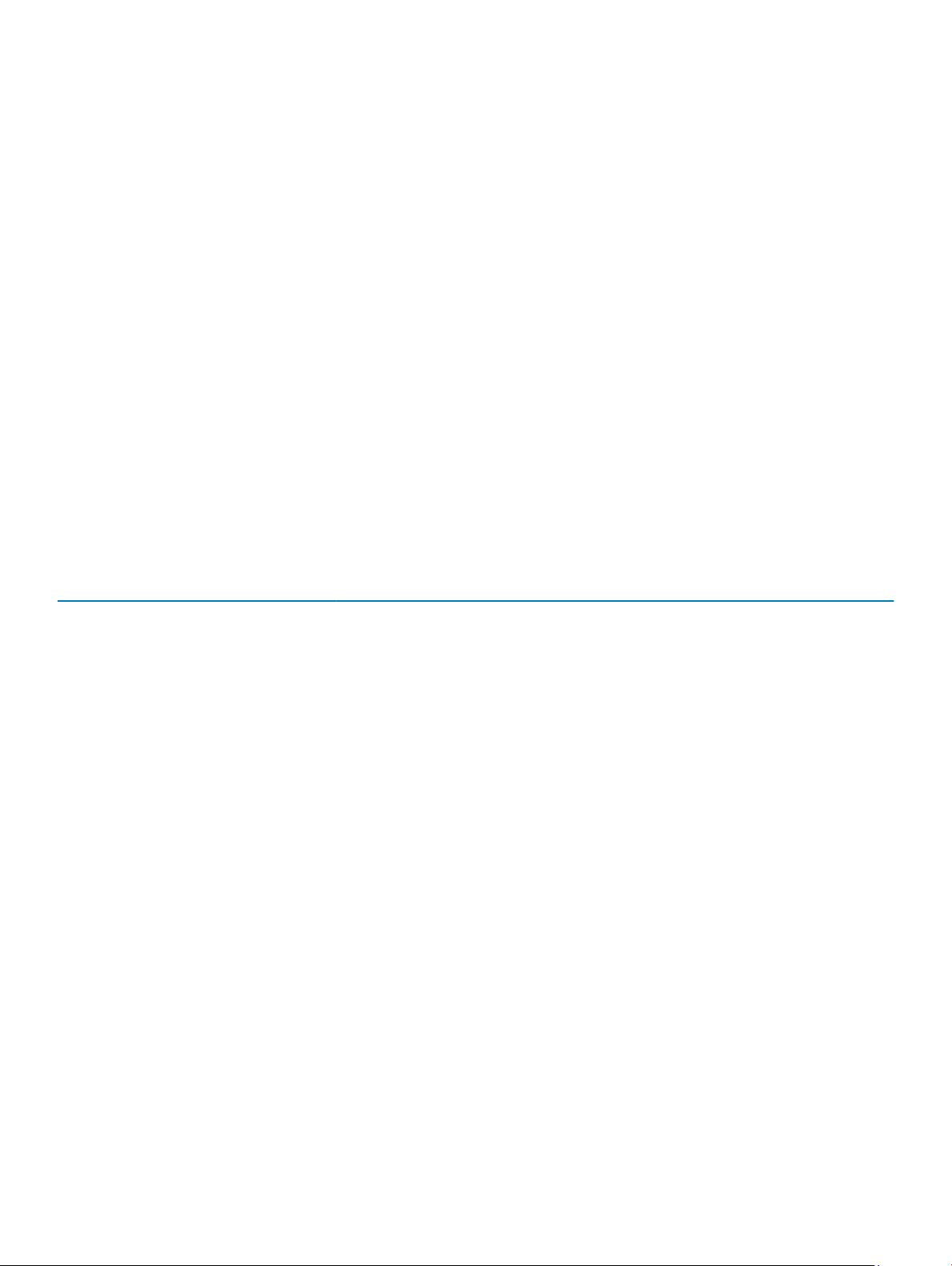
Поддержка технологий G-Sync/FreeSync Нет
Угол обзора
Шаг пикселя
Размеры (без лицевой панели)
Высота
Ширина
Диагональ
Частота обновления
Угол открытой крышки дисплея
Настройка Для настройки яркости используются клавиши быстрого
80/80/80/80
0,179 мм
0,179 мм
223,8 мм (8,81 дюйма)
396,24 мм (15,6 дюйма)
60 Гц
От 0 градусов (закрыта) до 135 градусов
выбора команд
Условия эксплуатации компьютера
Уровень загрязняющих веществ в атмосфере: G1, как определено в ISA-S71.04-1985
Таблица 20. Условия эксплуатации компьютера
При работе При хранении
Диапазон температур
Относительная влажность (макс.)
Вибрация (макс.)
Ударная нагрузка (максимальная)
Высота над уровнем моря (макс.)
* Измерено с использованием спектра случайных колебаний, имитирующих условия работы пользователя.
† Измерено с использованием полусинусоидального импульса длительностью 2 мс во время работы жесткого диска.
‡ Определено для полусинусоидального импульса длительностью 2 мс при находящейся в припаркованном положении головке жесткого диска.
*
от 0 °C до 35 °C (от 32 °F до 95 °F) От –40 °C до 65°C (от –40 °F до 149°F)
от 10% до 90% (без образования
конденсата)
0,66 GRMS 1,30 GRMS
140 G† 160 G‡
от 0 до 3048 м (от 0 до 10 000 футов) От 0 до 10 668 м (от 0 до 35 000 футов)
от 0% до 95% (без образования
конденсата)
Технические характеристики 17
Page 18
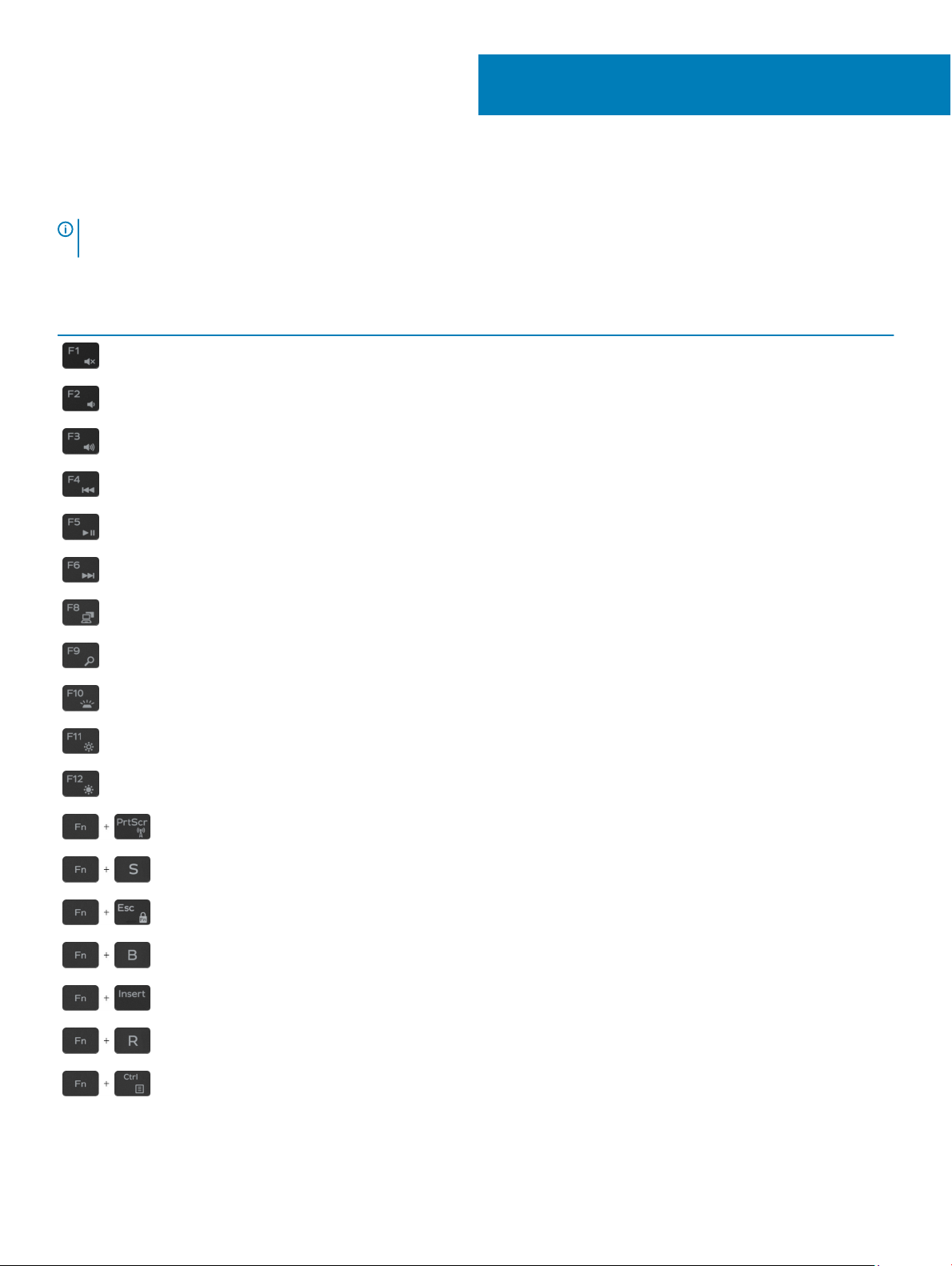
Сочетания клавиш
ПРИМЕЧАНИЕ: Символы клавиатуры могут различаться в зависимости от языка клавиатуры. Сочетания
клавиш одинаковы для всех языков.
Таблица 21. Список сочетаний клавиш
Клавиши Описание
Выключение звука
Уменьшение громкости
Увеличение громкости
Воспроизведение предыдущей дорожки/раздела
Воспроизведение/пауза
5
Воспроизведение следующей дорожки/раздела
Переключение на внешний дисплей
Поиск
Переключение подсветки клавиатуры (заказывается дополнительно)
Уменьшение яркости
Увеличение яркости
Включение или выключение беспроводной сети
Переключение функции Scroll Lock
Переключение блокировки клавиши Fn
Пауза/приостановка
Режим сна
18 Сочетания клавиш
Запрос системы
Открытие меню приложения
Page 19
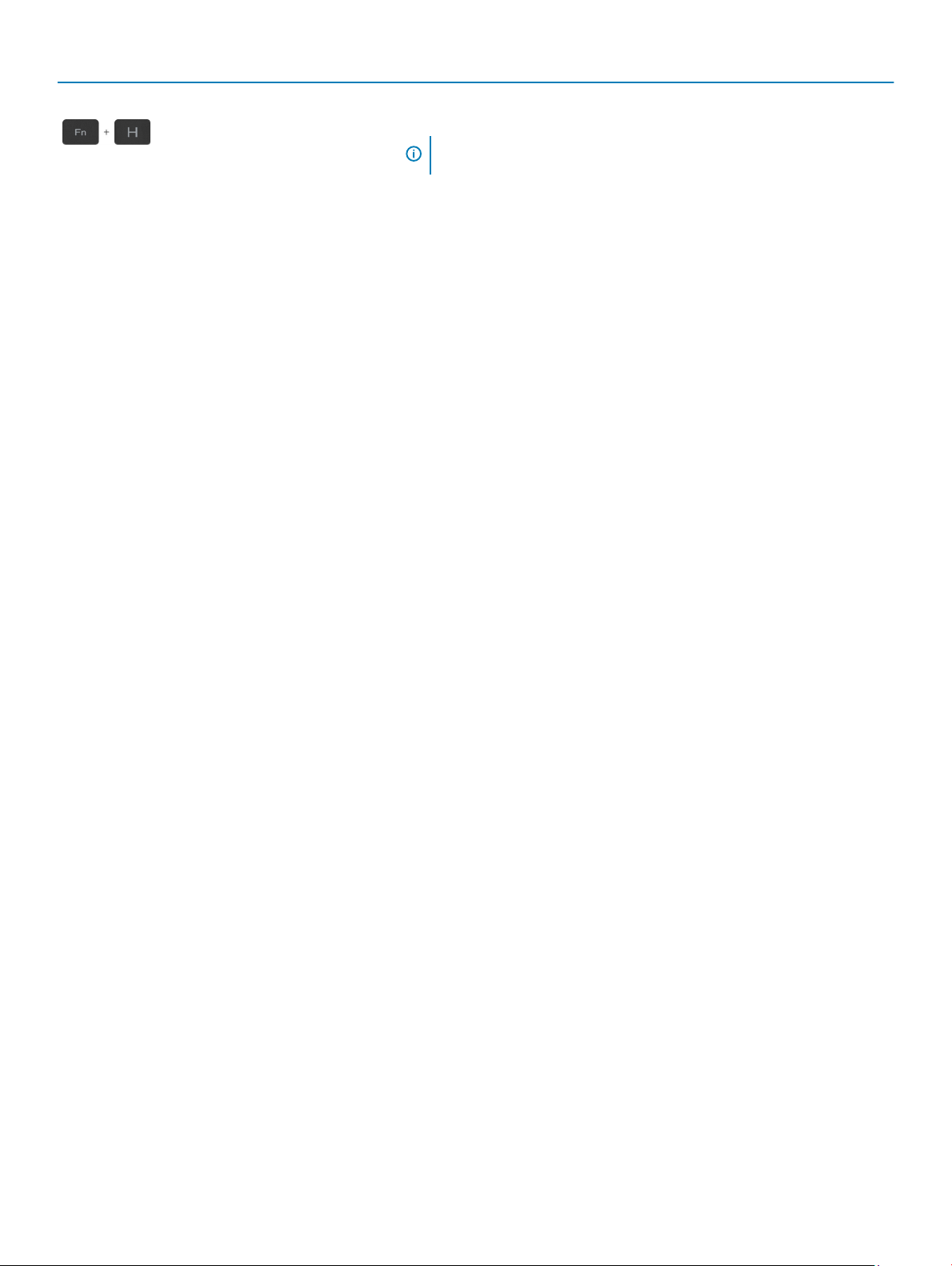
Клавиши Описание
Переключение между отображением состояния аккумулятора и
отображением активности жесткого диска
ПРИМЕЧАНИЕ: Индикатор активности жесткого диска есть
только на компьютерах, поставляемых с жестким диском.
Сочетания клавиш 19
Page 20
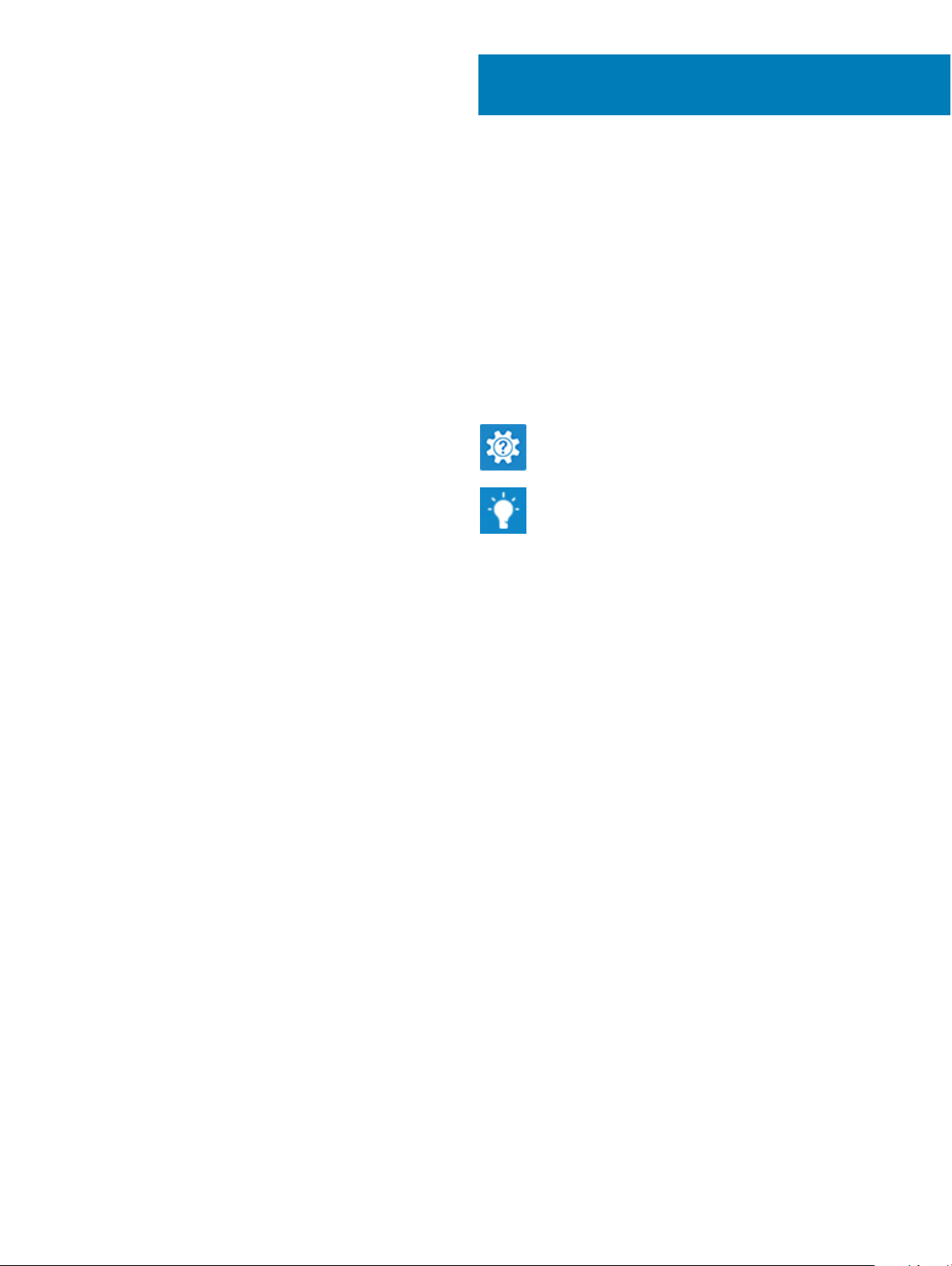
6
Справка и обращение в компанию Dell
Материалы для самостоятельного разрешения
вопросов
Вы можете получить информацию и помощь по продуктам и сервисам Dell, используя следующие материалы для
самостоятельного разрешения вопросов:
Таблица 22. Материалы для самостоятельного разрешения вопросов
Информация о продуктах и сервисах Dell www.dell.com
Приложение Dell «Справка и поддержка»
Советы
Обращение в службу поддержки В поле поиска Windows введите Contact Support и
нажмите клавишу ВВОД.
Онлайн-справка для операционной системы www.dell.com/support/windows
www.dell.com/support/linux
Для получения информации по устранению
неисправностей, руководств пользователя, инструкций по
настройке, технических характеристик продуктов, блогов
технической поддержки, драйверов, обновлений
программного обеспечения и т. д.
Статьи из базы знаний Dell, которые помогут решить
проблемы при работе с компьютером.
Необходимо узнать и иметь под рукой следующие сведения
о вашем продукте.
• Технические характеристики
• Операционная система
• Настройка и использование продукта
• Резервное копирование данных
• Поиск и устранение неисправностей, диагностика
• Восстановление заводских параметров, восстановление
системы
• Информация BIOS
www.dell.com/support
1 Перейдите по адресу www.dell.com/support.
2 Введите тему или ключевое слово в поле Search
(Поиск).
3 После этого нажмите Search (Поиск), чтобы получить
список статей по указанной теме.
См. «Me and My Dell» («Я и Мой Dell») по адресу
www.dell.com/support/manuals.
Чтобы найти руководство "Me and My Dell" ("Я и мой Dell")
для вашего продукта, определите название и модель
продукта одним из следующих способов.
• Нажмите Detect Product (Определить продукт).
• Выберите ваш продукт в раскрывающемся меню View
Products (Отобразить продукты).
• Введите в поле поиска Service Tag number (сервисный
код) или Product ID (идентификатор продукта).
20 Справка и обращение в компанию Dell
Page 21
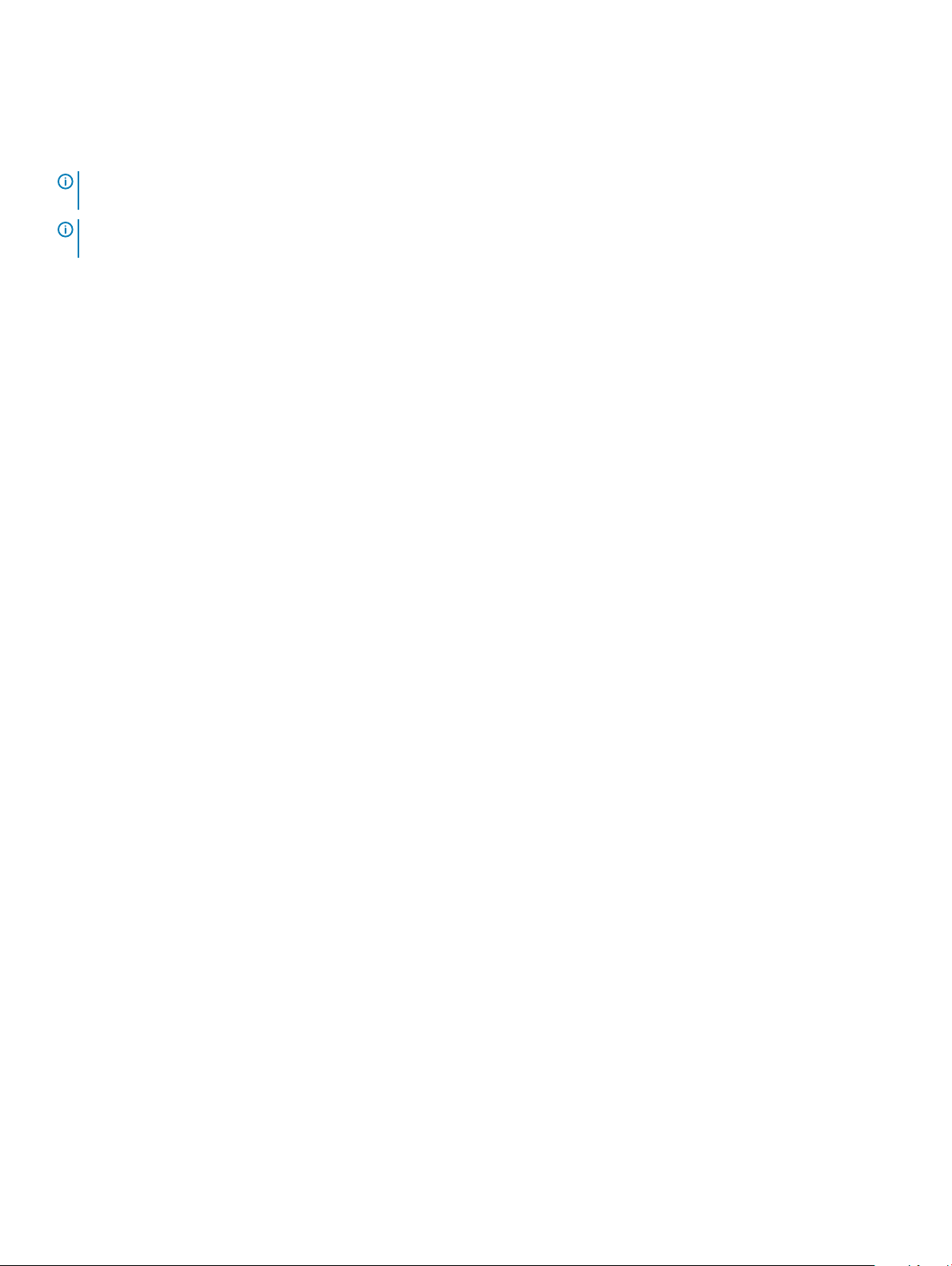
Обращение в компанию Dell
Порядок обращения в компанию Dell по вопросам сбыта, технической поддержки или обслуживания клиентов см. по адресу
www.dell.com/contactdell.
ПРИМЕЧАНИЕ: Доступность служб различается в зависимости от страны и типа продукции. Некоторые службы
могут быть недоступны в вашем регионе.
ПРИМЕЧАНИЕ: При отсутствии действующего подключения к Интернету можно найти контактные сведения в
счете на приобретенное изделие, упаковочном листе, накладной или каталоге продукции компании Dell.
Справка и обращение в компанию Dell 21
Page 22
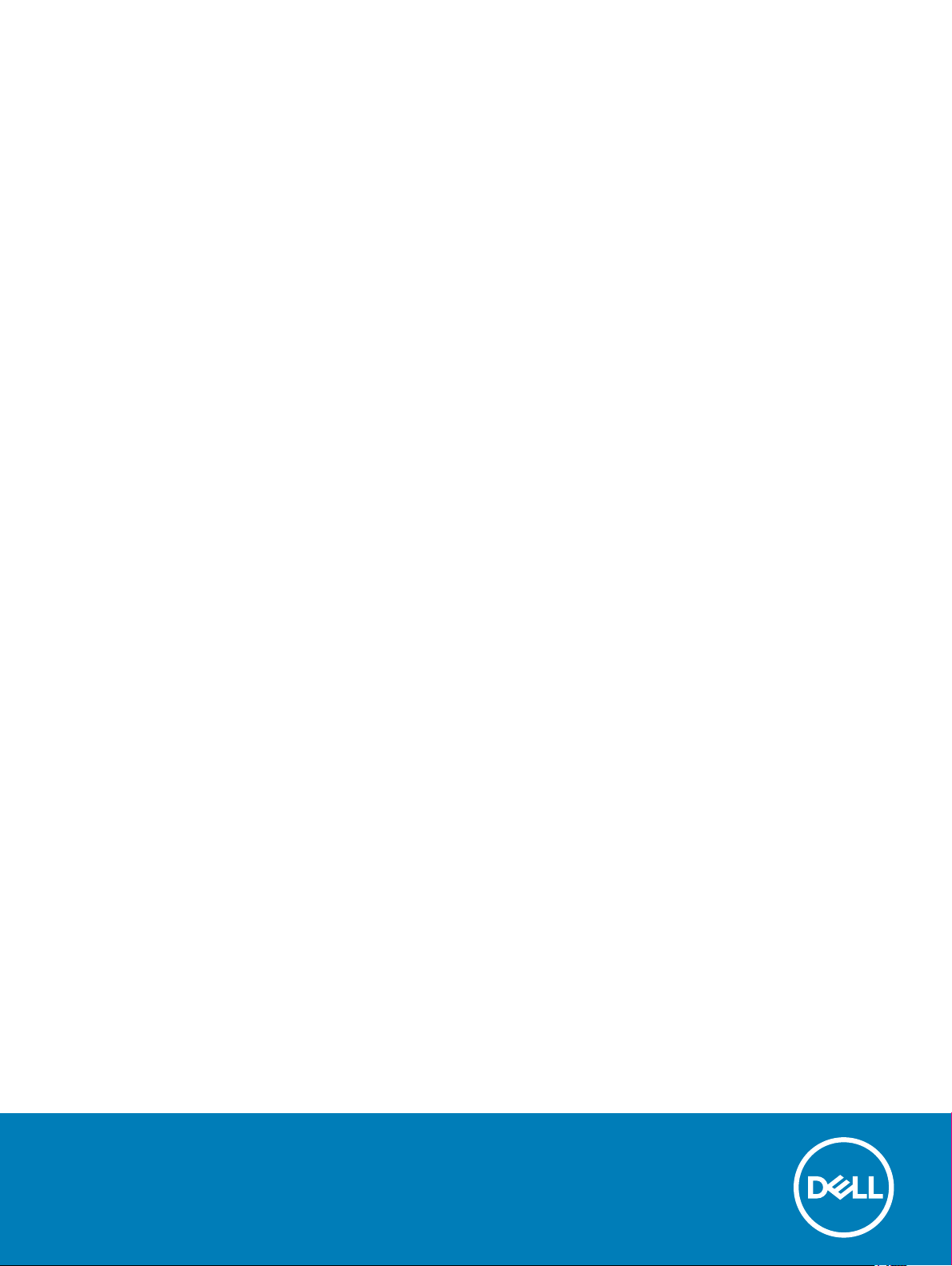
Dell G3 15
Руководство по обслуживанию
Модель компьютера: Dell G3 3579
нормативная модель: P75F
нормативный тип: P75F003
Page 23
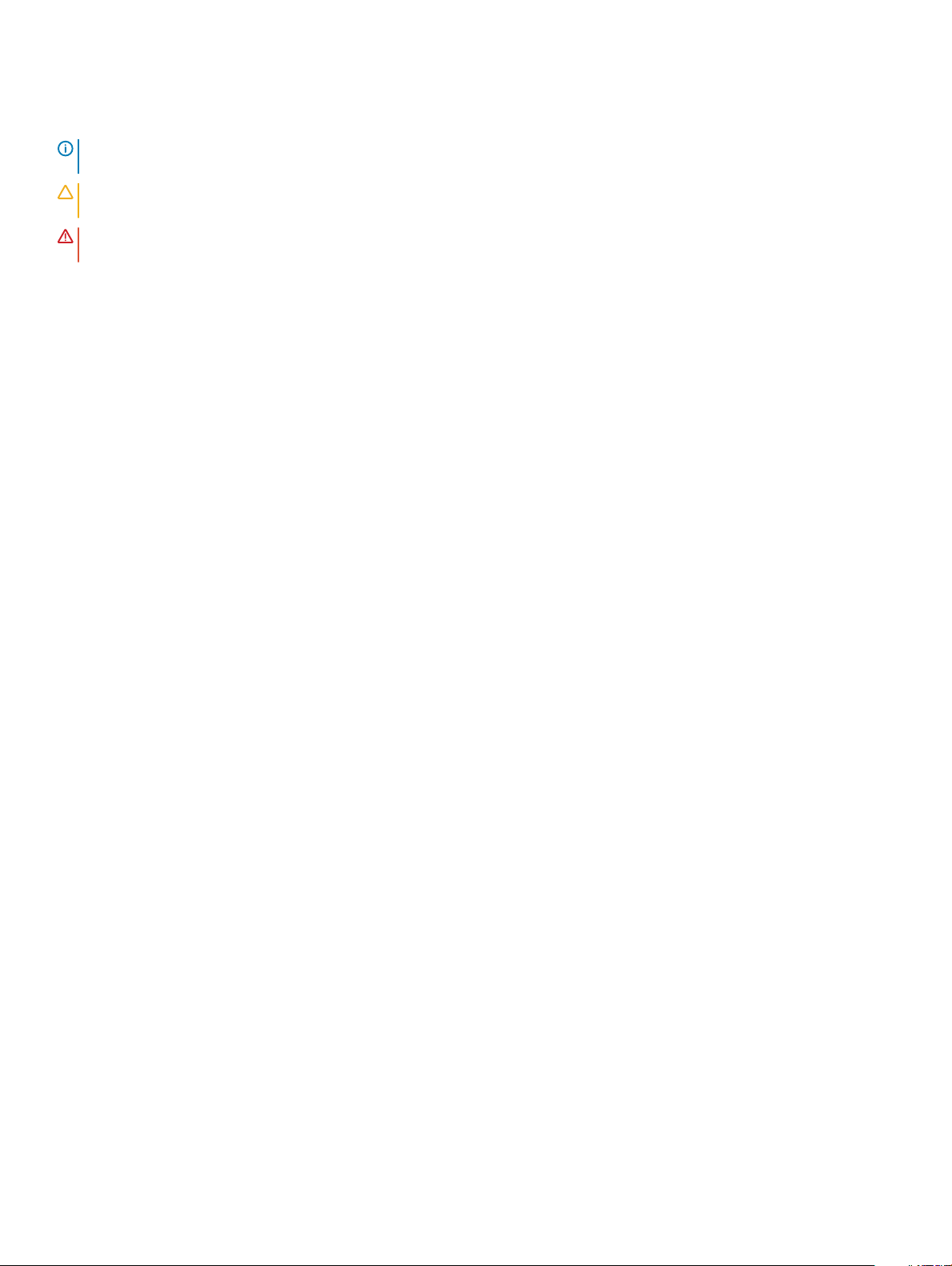
Примечания, предостережения и предупреждения
ПРИМЕЧАНИЕ: Пометка ПРИМЕЧАНИЕ указывает на важную информацию, которая поможет использовать
данное изделие более эффективно.
ПРЕДОСТЕРЕЖЕНИЕ: Пометка ПРЕДОСТЕРЕЖЕНИЕ указывает на потенциальную опасность повреждения
оборудования или потери данных и подсказывает, как этого избежать.
ПРЕДУПРЕЖДЕНИЕ: Пометка ПРЕДУПРЕЖДЕНИЕ указывает на риск повреждения оборудования, получения
травм или на угрозу для жизни.
© Корпорация Dell или ее дочерние компании, 2018. Все права защищены. Dell, EMC и другие товарные знаки являются товарными
знаками корпорации Dell Inc. или ее дочерних компаний. Другие товарные знаки могут быть товарными знаками соответствующих
владельцев.
2018 - 05
Ред. A01
Page 24
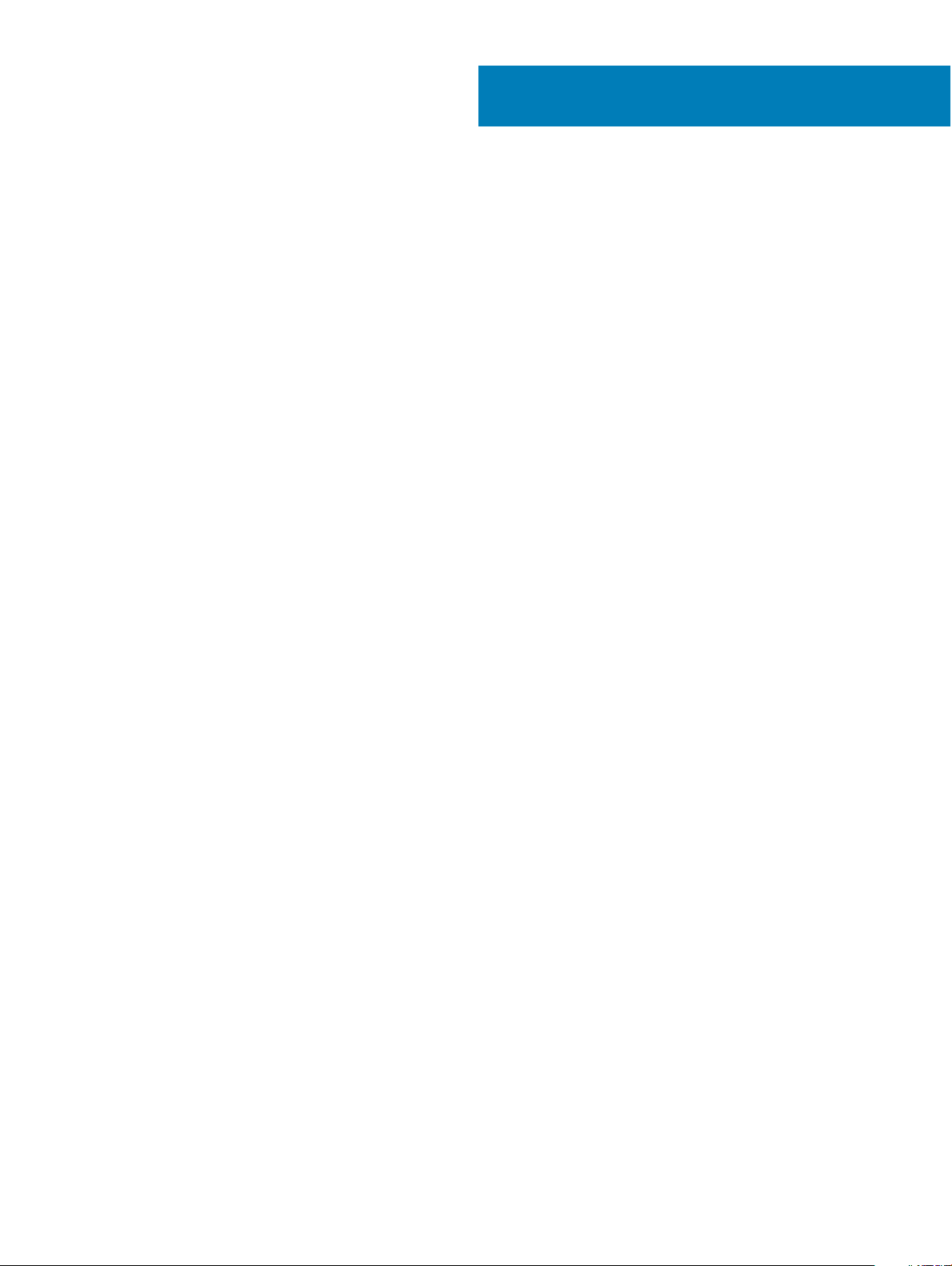
Содержание
1 Подготовка к работе с внутренними компонентами компьютера.....................................................9
Перед началом работы ............................................................................................................................9
Инструкции по технике безопасности......................................................................................................9
Рекомендуемые инструменты................................................................................................................10
Список винтов......................................................................................................................................... 10
2 После работы с внутренними компонентами компьютера.............................................................. 12
3 Снятие нижней крышки...........................................................................................................................13
Процедура............................................................................................................................................... 13
4 Установка нижней крышки......................................................................................................................16
Процедура............................................................................................................................................... 16
5 Снятие батареи.........................................................................................................................................19
Предварительные действия...................................................................................................................19
Процедура............................................................................................................................................... 19
6 Установка батареи....................................................................................................................................20
Процедура............................................................................................................................................... 20
Действия после завершения операции.................................................................................................20
7 Извлечение модулей памяти..................................................................................................................21
Предварительные действия...................................................................................................................21
Процедура............................................................................................................................................... 21
8 Установка модулей памяти.....................................................................................................................23
Процедура............................................................................................................................................... 23
Действия после завершения операции.................................................................................................23
9 Извлечение платы беспроводной сети................................................................................................24
Предварительные действия...................................................................................................................24
Процедура............................................................................................................................................... 24
10 Установка платы беспроводной сети.................................................................................................26
Процедура............................................................................................................................................... 26
Действия после завершения операции.................................................................................................27
11 Извлечение батарейки типа «таблетка»............................................................................................. 28
Предварительные действия...................................................................................................................28
Процедура............................................................................................................................................... 28
12 Установка батареи типа «таблетка»....................................................................................................29
Последовательность действий.............................................................................................................. 29
Содержание 3
Page 25
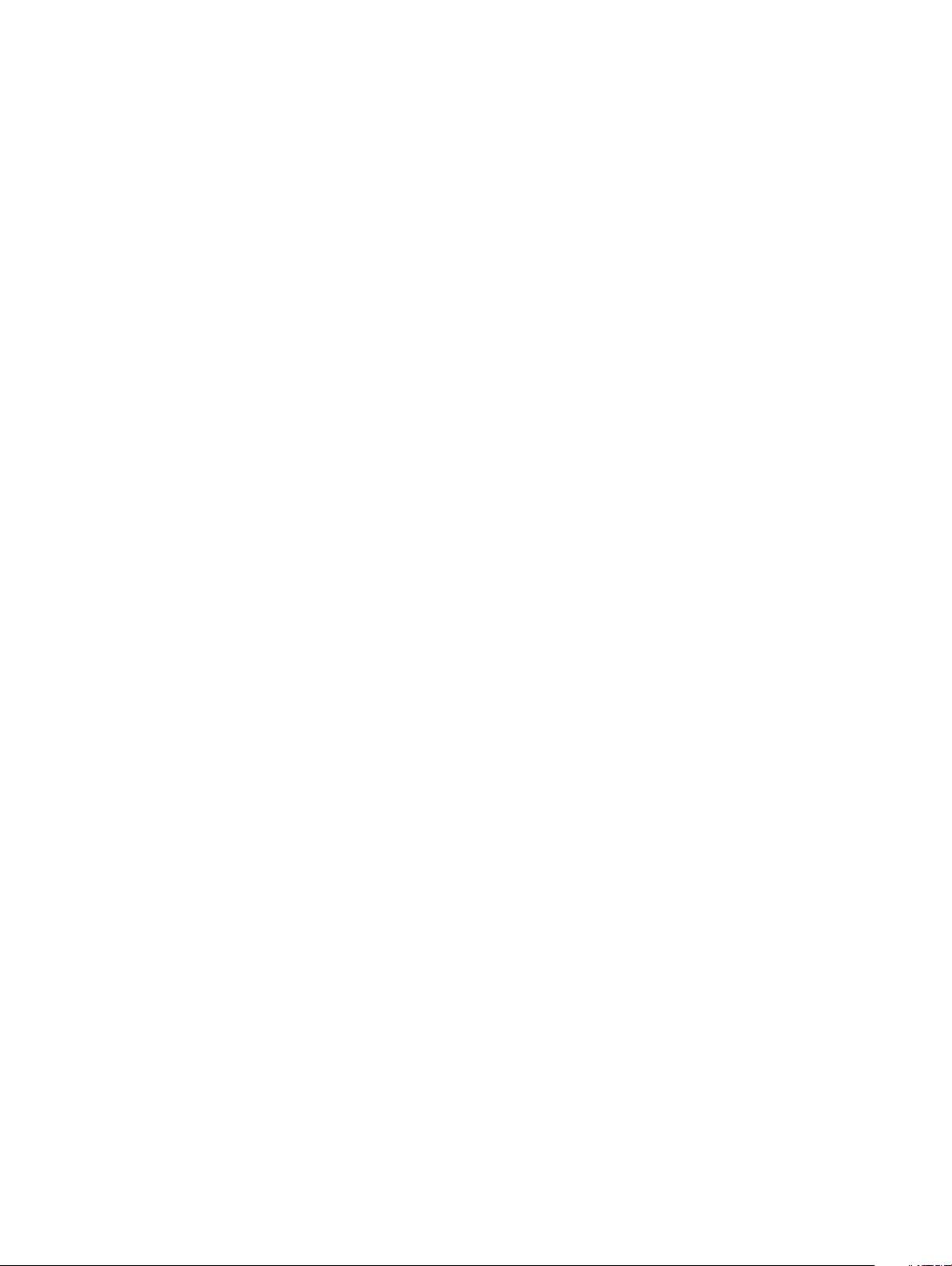
Действия после завершения операции.................................................................................................29
13 Извлечение вентилятора...................................................................................................................... 30
Предварительные действия...................................................................................................................30
Процедура............................................................................................................................................... 30
14 Установка вентилятора......................................................................................................................... 32
Процедура............................................................................................................................................... 32
Действия после завершения операции.................................................................................................33
15 Снятие вентилятора процессора........................................................................................................ 34
Предварительные действия...................................................................................................................34
Последовательность действий.............................................................................................................. 34
16 Установка вентилятора процессора................................................................................................... 35
Последовательность действий.............................................................................................................. 35
Действия после завершения операции.................................................................................................35
17 Снятие твердотельного накопителя или памяти Intel Optane.........................................................36
Предварительные действия...................................................................................................................36
Процедура............................................................................................................................................... 36
18 Установка твердотельного накопителя/Intel Optane........................................................................ 38
Процедура............................................................................................................................................... 38
Действия после завершения операции.................................................................................................39
19 Извлечение жесткого диска..................................................................................................................40
Предварительные действия...................................................................................................................40
Процедура............................................................................................................................................... 40
20 Установка жесткого диска.....................................................................................................................42
Процедура............................................................................................................................................... 42
Действия после завершения операции.................................................................................................43
21 Извлечение сенсорной панели............................................................................................................44
Предварительные действия...................................................................................................................44
Процедура............................................................................................................................................... 44
22 Замена сенсорной панели.................................................................................................................... 45
Процедура............................................................................................................................................... 45
Действия после завершения операции.................................................................................................45
23 Снятие разъема адаптера питания..................................................................................................... 46
Предварительные действия...................................................................................................................46
Процедура............................................................................................................................................... 46
24 Установка разъема адаптера питания................................................................................................47
Процедура............................................................................................................................................... 47
4 Содержание
Page 26
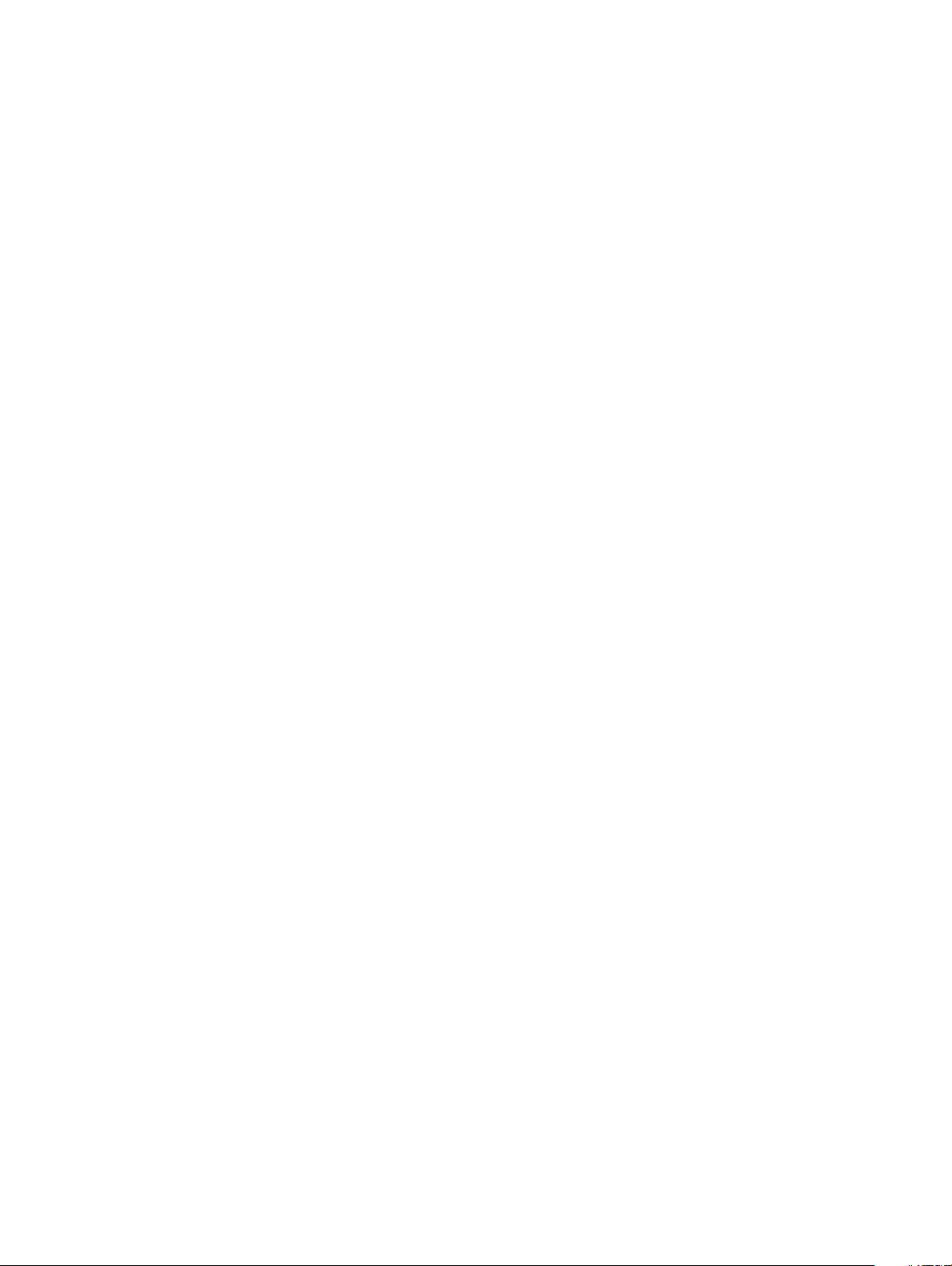
Действия после завершения операции.................................................................................................47
25 Извлечение динамиков......................................................................................................................... 48
Предварительные действия...................................................................................................................48
Процедура............................................................................................................................................... 48
26 Установка динамиков............................................................................................................................ 49
Процедура............................................................................................................................................... 49
Действия после завершения операции.................................................................................................49
27 Снятие радиатора...................................................................................................................................50
Предварительные действия...................................................................................................................50
Процедура............................................................................................................................................... 50
28 Установка радиатора............................................................................................................................. 51
Процедура............................................................................................................................................... 51
Действия после завершения операции.................................................................................................51
29 Снятие дисплея...................................................................................................................................... 52
Предварительные действия...................................................................................................................52
Процедура............................................................................................................................................... 52
30 Установка дисплея................................................................................................................................. 55
Процедура............................................................................................................................................... 55
Действия после завершения операции.................................................................................................57
31 Извлечение платы ввода-вывода.......................................................................................................58
Предварительные действия...................................................................................................................58
Процедура............................................................................................................................................... 58
32 Установка платы ввода-вывода..........................................................................................................59
Процедура............................................................................................................................................... 59
Действия после завершения операции.................................................................................................59
33 Извлечение платы кнопки питания.....................................................................................................60
Предварительные действия...................................................................................................................60
Процедура............................................................................................................................................... 60
34 Установка платы кнопки питания........................................................................................................62
Процедура............................................................................................................................................... 62
Действия после завершения операции.................................................................................................63
35 Извлечение системной платы..............................................................................................................64
Предварительные действия...................................................................................................................64
Процедура............................................................................................................................................... 64
36 Установка системной платы.................................................................................................................67
Процедура............................................................................................................................................... 67
Содержание 5
Page 27
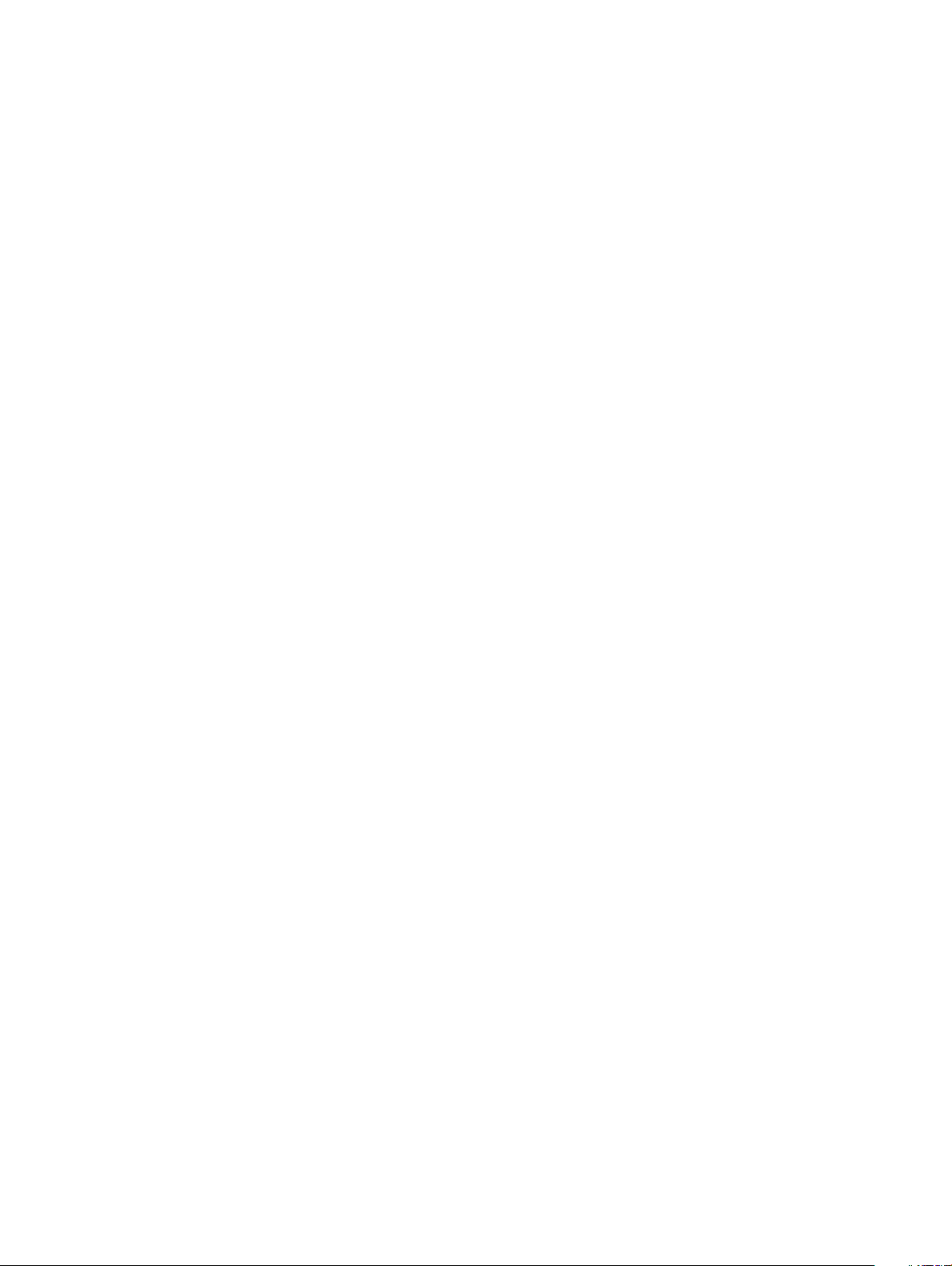
Действия после завершения операции.................................................................................................68
Ввод метки обслуживания в программу настройки BIOS................................................................................ 69
37 Снятие кнопки питания со сканером отпечатка пальца..................................................................70
Предварительные действия...................................................................................................................70
Процедура............................................................................................................................................... 70
38 Установка кнопки питания со сканером отпечатков пальцев........................................................72
Процедура............................................................................................................................................... 72
Действия после завершения операции.................................................................................................72
39 Снятие упора для рук и клавиатуры в сборе....................................................................................74
Предварительные действия...................................................................................................................74
Процедура............................................................................................................................................... 74
40 Установка упора для рук и клавиатуры в сборе.............................................................................. 76
Процедура............................................................................................................................................... 76
Действия после завершения операции.................................................................................................76
41 Снятие лицевой панели дисплея........................................................................................................ 77
Предварительные действия...................................................................................................................77
Процедура............................................................................................................................................... 77
42 Установка лицевой панели дисплея...................................................................................................78
Процедура............................................................................................................................................... 78
Действия после завершения операции.................................................................................................78
43 Извлечение камеры............................................................................................................................... 79
Предварительные действия...................................................................................................................79
Процедура............................................................................................................................................... 79
44 Установка камеры.................................................................................................................................. 80
Процедура............................................................................................................................................... 80
Действия после завершения операции.................................................................................................80
45 Снятие панели дисплея.........................................................................................................................81
Предварительные действия...................................................................................................................81
Процедура............................................................................................................................................... 81
46 Установка панели дисплея................................................................................................................... 83
Процедура............................................................................................................................................... 83
Действия после завершения операции.................................................................................................84
47 Снятие шарниров дисплея................................................................................................................... 85
Предварительные действия...................................................................................................................85
Процедура............................................................................................................................................... 85
48 Установка шарниров дисплея..............................................................................................................86
6 Содержание
Page 28
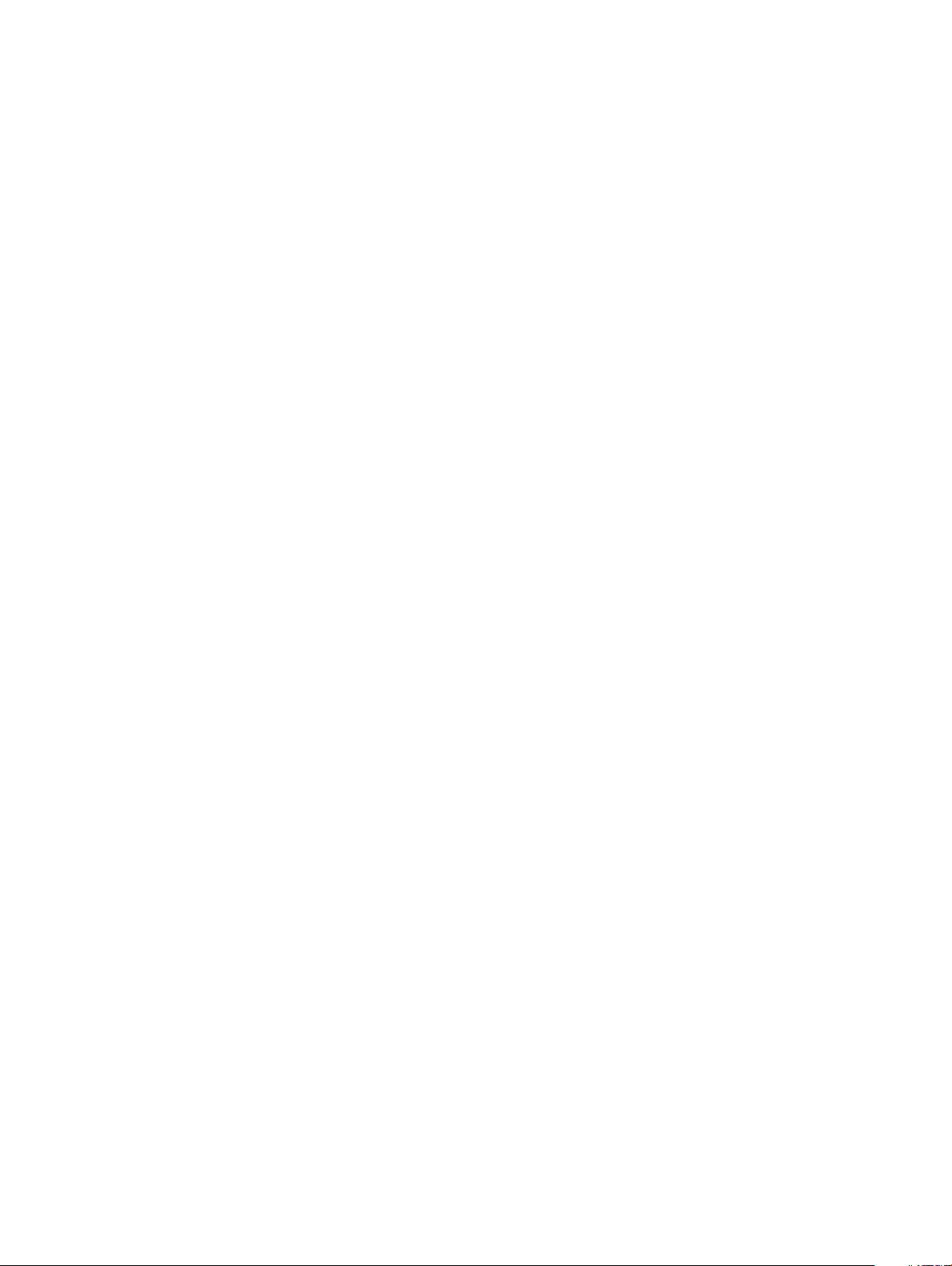
Процедура............................................................................................................................................... 86
Действия после завершения операции.................................................................................................86
49 Извлечение кабеля дисплея.................................................................................................................87
Предварительные действия...................................................................................................................87
Процедура............................................................................................................................................... 87
50 Установка кабеля дисплея....................................................................................................................88
Процедура............................................................................................................................................... 88
Действия после завершения операции.................................................................................................88
51 Снятие задней крышки дисплея и антенны в сборе....................................................................... 89
Предварительные действия...................................................................................................................89
Последовательность действий.............................................................................................................. 89
52 Установка задней крышки дисплея и антенны в сборе.................................................................. 90
Процедура............................................................................................................................................... 90
Действия после завершения операции.................................................................................................90
53 Загрузка драйверов............................................................................................................................... 91
Загрузка аудиодрайвера.........................................................................................................................91
Загрузка драйвера видеокарты............................................................................................................. 91
Загрузка USB 3.0...........................................................................................................................................................91
Загрузка драйвера Wi-Fi.............................................................................................................................................92
Загрузка драйвера устройства для чтения карт памяти......................................................................92
Загрузка драйвера набора микросхем.................................................................................................. 92
Загрузка сетевого драйвера...................................................................................................................93
54 Настройка системы................................................................................................................................94
Последовательность загрузки................................................................................................................94
Клавиши навигации.................................................................................................................................94
Обзор BIOS..................................................................................................................................................................... 95
Вход в программу настройки BIOS..........................................................................................................................95
Включение или отключение USB в программе настройки BIOS..............................................................95
Определение жесткого диска в программе настройки BIOS....................................................................95
Проверка системной памяти в программе настройки BIOS..................................................................... 96
Параметры настройки системы............................................................................................................. 96
55 Системный пароль и пароль программы настройки....................................................................102
Назначение системного пароля и пароля программы настройки..................................................... 102
Удаление и изменение существующего пароля программы настройки системы............................103
Сброс параметров CMOS........................................................................................................................................103
Удаление забытых паролей................................................................................................................. 103
56 Поиск и устранение неисправностей............................................................................................... 104
Перепрограммирование BIOS................................................................................................................................104
Перепрограммирование BIOS (USB-ключ).......................................................................................... 104
Память Intel Optane (опционально)...................................................................................................... 104
Содержание 7
Page 29
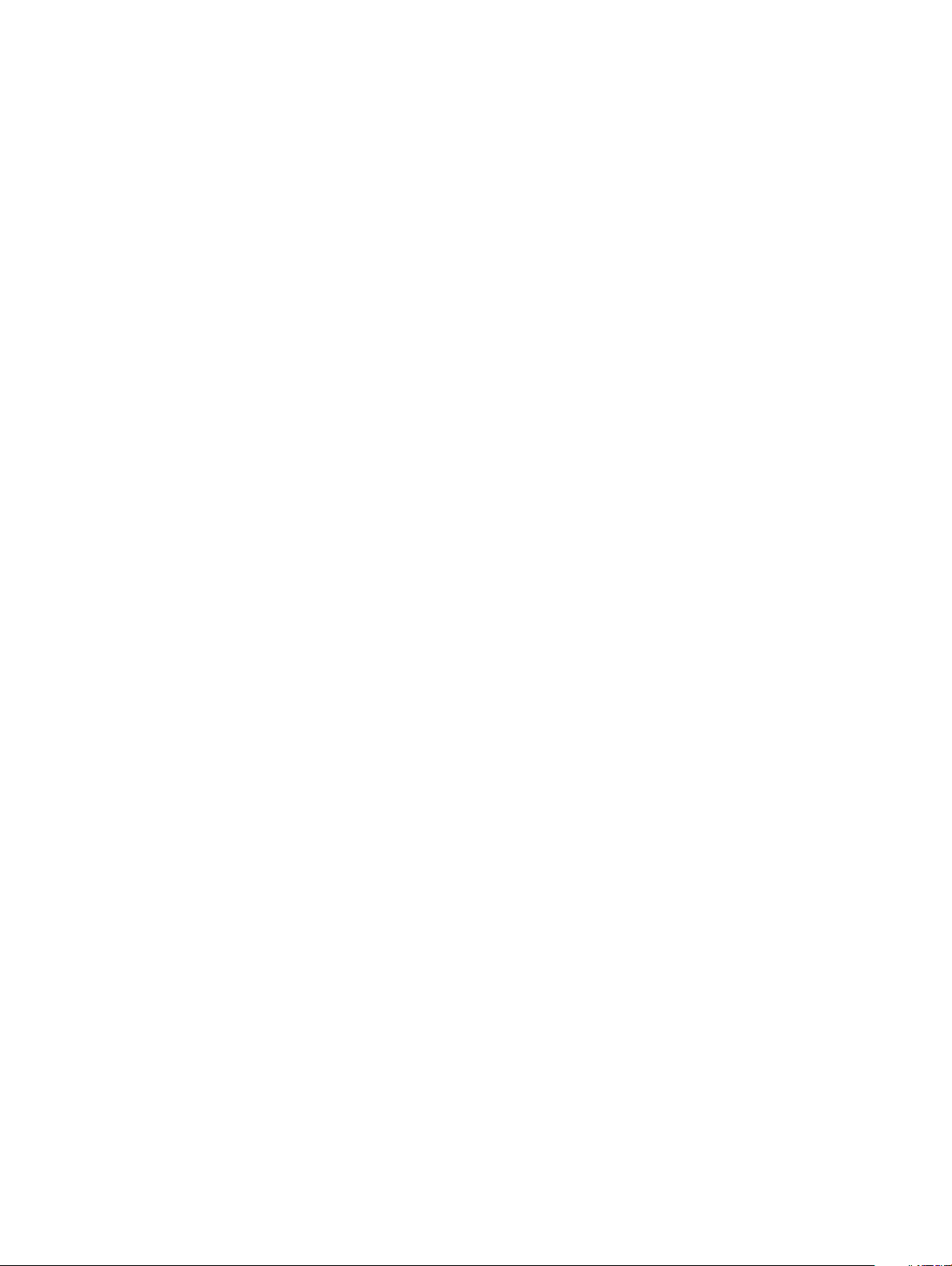
Включение памяти Intel Optane........................................................................................................................104
Отключение памяти Intel Optane......................................................................................................................105
Переустановка Windows с USB-диска восстановления...................................................................... 105
Диагностика расширенной предзагрузочной оценки системы (ePSA)......................................................106
Запуск диагностики ePSA.................................................................................................................................. 106
Индикаторы диагностики системы.......................................................................................................106
Включение-выключение питания Wi-Fi...............................................................................................................108
Удаление остаточного заряда..............................................................................................................108
57 Справка и обращение в компанию Dell............................................................................................ 109
Материалы для самостоятельного разрешения вопросов................................................................109
Обращение в компанию Dell................................................................................................................................... 110
8 Содержание
Page 30
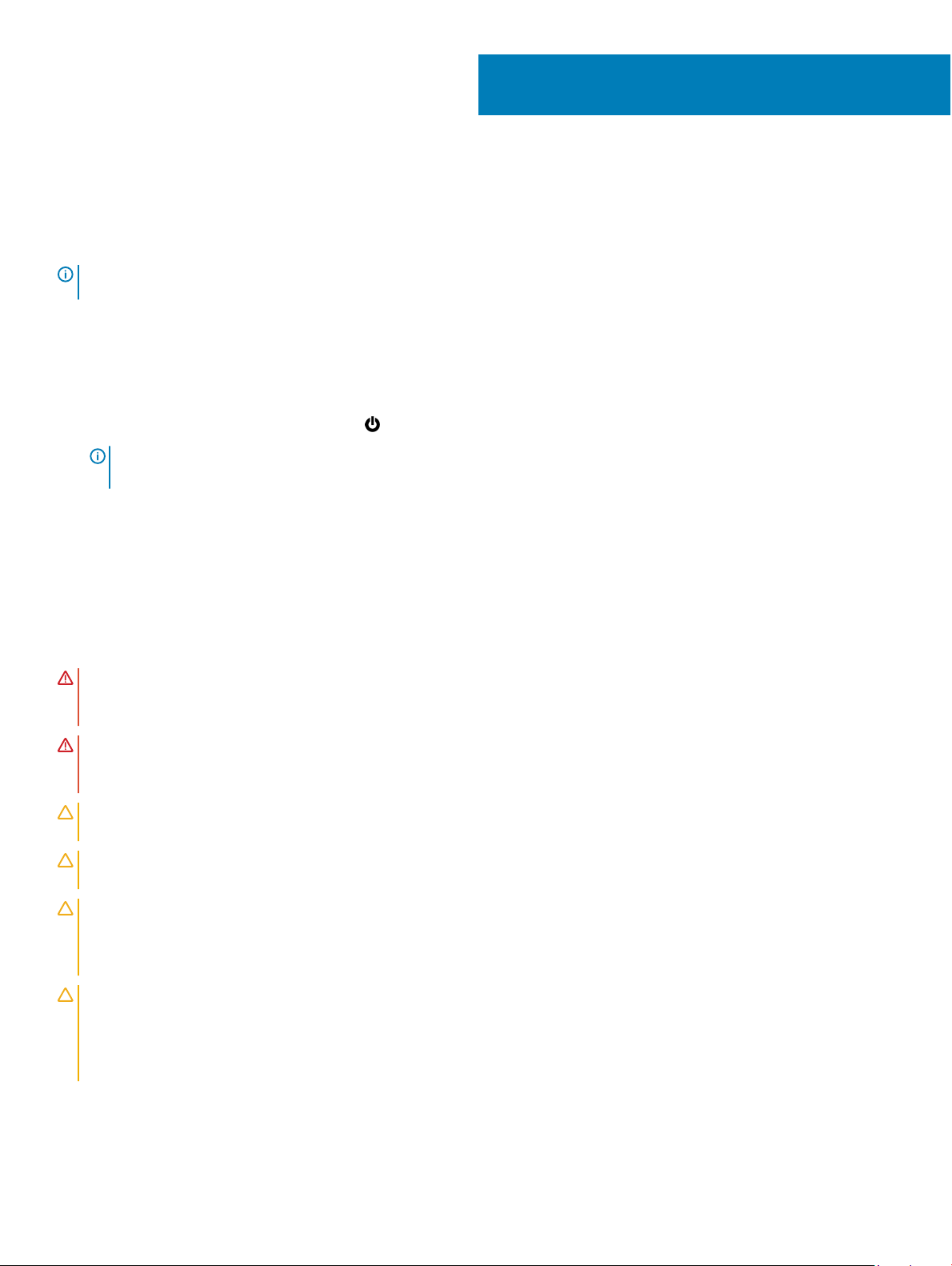
Подготовка к работе с внутренними
компонентами компьютера
ПРИМЕЧАНИЕ: Изображения, приведенные в этом документе, могут отличаться от вашего компьютера в
зависимости от заказанной конфигурации.
Перед началом работы
1 Сохраните и закройте все открытые файлы, выйдите из всех приложений.
2 Выключите компьютер. Щелкните Пуск > Питание > Выключение.
ПРИМЕЧАНИЕ: При использовании другой операционной системы ознакомьтесь с инструкциями по
выключению в документации к операционной системе.
3 Отсоедините компьютер и все внешние устройства от электросети.
4 Отключите от компьютера все подключенные сетевые и периферийные устройства, например клавиатуру, мышь,
монитор и т. д.
5 Извлеките все мультимедийные карты и оптические диски из компьютера, если такие имеются.
1
Инструкции по технике безопасности
Следуйте этим инструкциям во избежание повреждений компьютера и для собственной безопасности.
ПРЕДУПРЕЖДЕНИЕ: Перед началом работы с внутренними компонентами компьютера прочитайте инструкции
по технике безопасности, прилагаемые к компьютеру. Дополнительные сведения по вопросам безопасности
см. на веб-странице, посвященной соответствию нормативам: www.dell.com/regulatory_compliance.
ПРЕДУПРЕЖДЕНИЕ: Перед открыванием корпуса компьютера или снятием панелей отключите все источники
питания. После завершения работ с внутренними компонентами компьютера установите на место все крышки,
панели и винты перед подключением к электрической розетке.
ПРЕДОСТЕРЕЖЕНИЕ: Чтобы не повредить компьютер, работы следует выполнять на чистой ровной
поверхности.
ПРЕДОСТЕРЕЖЕНИЕ: Чтобы не повредить компоненты и платы, их следует держать за края, не прикасаясь к
контактам.
ПРЕДОСТЕРЕЖЕНИЕ: Пользователь может выполнять только те действия по устранению неисправностей и
ремонту, которые разрешены или контролируются специалистами службы технической поддержки Dell. На
ущерб, вызванный неавторизованным обслуживанием, гарантия не распространяется. См. инструкции по
технике безопасности, прилагаемые к устройству или доступные по адресу www.dell.com/regulatory_compliance.
ПРЕДОСТЕРЕЖЕНИЕ: Прежде чем прикасаться к чему-либо внутри компьютера, избавьтесь от заряда
статического электричества, прикоснувшись к неокрашенной металлической поверхности, например, к
металлической части на задней панели. Во время работы периодически прикасайтесь к неокрашенной
металлической поверхности, чтобы снять статическое электричество, которое может повредить внутренние
компоненты.
Подготовка к работе с внутренними компонентами компьютера 9
Page 31

ПРЕДОСТЕРЕЖЕНИЕ: При отключении кабеля тяните его за разъем или за язычок, но не за сам кабель. На
разъемах некоторых кабелей имеются защелки или винты-барашки, которые нужно разъединить перед
отключением кабеля. При отключении кабелей их следует держать ровно, чтобы не погнуть контакты
разъемов. При подключении кабелей следите за правильной ориентацией и выравниванием разъемов и
портов.
ПРЕДОСТЕРЕЖЕНИЕ: Нажмите и извлеките все карты памяти из устройства чтения карт памяти.
Рекомендуемые инструменты
Для выполнения процедур, описанных в этом документе, могут потребоваться следующие инструменты:
• Крестовая отвертка № 1
• Пластмассовая палочка
Список винтов
Таблица 1. Список винтов
Компонент Крепится к Тип винта Количество Изображение винта
Нижняя крышка Упор для рук и
клавиатура в сборе
M2.5x6 8
Аккумулятор Упор для рук и
клавиатура в сборе
Панель дисплея Задняя крышка дисплея
и антенна в сборе
Вентилятор Упор для рук и
клавиатура в сборе
Вентилятор процессора Упор для рук и
клавиатура в сборе
Жесткий диск в сборе Упор для рук и
клавиатура в сборе
Консоль жесткого диска Жесткий диск M3x3 4
Радиатор Системная плата M2x3 4
ПРИМЕЧАНИЕ: Только для компьютеров,
поставляемых с выделенным
графическим адаптером.
Шарниры Упор для рук и
клавиатура в сборе
M2x3 5
M2x3 4
M2.5x6 2
M2.5x6 2
M2x3 2
M2.5x6 6
Скобы шарниров Задняя крышка дисплея
и антенна в сборе
Скобы шарниров Задняя крышка дисплея
и антенна в сборе
Плата ввода-вывода Упор для рук и
клавиатура в сборе
10 Подготовка к работе с внутренними компонентами компьютера
M2.5x2,5 8
M2x2 2
M2,5x2,5 2
Page 32

Компонент Крепится к Тип винта Количество Изображение винта
Порт адаптера питания Упор для рук и
клавиатура в сборе
Плата кнопки питания Упор для рук и
клавиатура в сборе
Кнопка питания со
сканером отпечатка
пальца (опционально)
Твердотельный
накопитель
ПРИМЕЧАНИЕ:
Для
компьютеров,
поставляемых с
твердотельным
накопителем M.2
SATA.
Упор для рук и
клавиатура в сборе
Упор для рук и
клавиатура в сборе
M2x2 1
M2x2 1
M2x2 1
M2x3 1
Системная плата Упор для рук и
клавиатура в сборе
Сенсорная панель Сенсорная панель и
упор для рук
Консоль платы
беспроводной сети
Системная плата M2x3 1
M2,5x2,5 3
M2x2 4
Подготовка к работе с внутренними компонентами компьютера 11
Page 33

После работы с внутренними
компонентами компьютера
ПРЕДОСТЕРЕЖЕНИЕ: Забытые или плохо закрученные винты внутри компьютера могут привести к его
серьезным повреждениям.
1 Закрутите все винты и убедитесь в том, что внутри компьютера не остались затерявшиеся винты.
2 Подключите все внешние и периферийные устройства, а также кабели, отсоединенные перед началом работы на
компьютере.
3 Установите все карты памяти, диски и любые другие компоненты, которые были отключены перед работой с
компьютером.
4 Подключите компьютер и все внешние устройства к электросети.
5 Включите компьютер.
2
12 После работы с внутренними компонентами компьютера
Page 34

Снятие нижней крышки
ПРЕДУПРЕЖДЕНИЕ: Перед проведением работ с внутренними компонентами компьютера ознакомьтесь с
информацией по технике безопасности, поставляемой с компьютером, и следуйте инструкциям, приведенным
в разделе Подготовка к работе с внутренними компонентами компьютера. После работы с внутренними
компонентами компьютера следуйте инструкциям, приведенным в разделе После работы с внутренними
компонентами компьютера
посвященной соответствию нормативам: www.dell.com/regulatory_compliance.
Процедура
1 Выверните восемь винтов (M2,5x6), которыми нижняя крышка крепится к упору для рук и клавиатуре в сборе.
2 Ослабьте два невыпадающих винта (M2,5) на нижней крышке.
. Дополнительные сведения по вопросам безопасности см. на веб-странице,
3
3 Приподнимите нижнюю крышку, начиная от левого шарнира.
4 Продолжайте приподнимать нижнюю крышку от нижней части корпуса компьютера.
Снятие нижней крышки 13
Page 35

5 Приподнимите нижнюю крышку с правой стороны, поднимите и снимите с упора для рук и клавиатуры в сборе.
ПРИМЕЧАНИЕ: Следующие действия необходимо выполнить только в том случае, если требуется извлечь
еще какой-либо компонент из компьютера.
6 Отклейте ленту, которой кабель аккумулятора крепится к системной плате.
7 Отсоедините кабель аккумулятора от системной платы.
14 Снятие нижней крышки
Page 36

8 Нажмите и удерживайте кнопку питания в течение 5 секунд, чтобы заземлить компьютер и снять электростатические
заряды.
Снятие нижней крышки 15
Page 37

Установка нижней крышки
ПРЕДУПРЕЖДЕНИЕ: Перед проведением работ с внутренними компонентами компьютера ознакомьтесь с
информацией по технике безопасности, поставляемой с компьютером, и следуйте инструкциям, приведенным
в разделе Подготовка к работе с внутренними компонентами компьютера. После работы с внутренними
компонентами компьютера следуйте инструкциям, приведенным в разделе После работы с внутренними
компонентами компьютера
посвященной соответствию нормативам: www.dell.com/regulatory_compliance.
Процедура
1 Подключите кабель аккумулятора к системной плате, если это применимо.
2 Приклейте ленту, которой кабель аккумулятора крепится к системной плате.
ПРЕДОСТЕРЕЖЕНИЕ: Чтобы случайно не повредить разъем адаптера питания, не прижимайте к нему
нижнюю крышку, прикрепляя ее к основанию компьютера.
. Дополнительные сведения по вопросам безопасности см. на веб-странице,
4
3 Поместите нижнюю крышку на упор для рук и клавиатуру в сборке и надавите на нее, чтобы установить на место,
начиная от разъема адаптера питания.
16 Установка нижней крышки
Page 38

4 Выровняйте выступы на нижней крышке с пазами на упоре для рук в сборе и зафиксируйте на месте.
5 Закрутите два невыпадающих винта (M2,5), которыми нижняя крышка крепится к упору для рук и клавиатуре в сборе.
6 Закрутите восемь винтов (M2,5x6), которыми нижняя крышка крепится к упору для рук и клавиатуре в сборе.
Установка нижней крышки 17
Page 39

18 Установка нижней крышки
Page 40

Снятие батареи
ПРЕДУПРЕЖДЕНИЕ: Перед проведением работ с внутренними компонентами компьютера ознакомьтесь с
информацией по технике безопасности, поставляемой с компьютером, и следуйте инструкциям, приведенным
в разделе Подготовка к работе с внутренними компонентами компьютера. После работы с внутренними
компонентами компьютера следуйте инструкциям, приведенным в разделе После работы с внутренними
компонентами компьютера
посвященной соответствию нормативам: www.dell.com/regulatory_compliance.
Предварительные действия
Снимите нижнюю крышку.
Процедура
1 Выкрутите пять винтов (M2x3), с помощью которых аккумулятор крепится к упору для рук и клавиатуре в сборе.
2 Снимите батарею с упора для рук и клавиатуры в сборе.
. Дополнительные сведения по вопросам безопасности см. на веб-странице,
5
Снятие батареи 19
Page 41

Установка батареи
ПРЕДУПРЕЖДЕНИЕ: Перед проведением работ с внутренними компонентами компьютера ознакомьтесь с
информацией по технике безопасности, поставляемой с компьютером, и следуйте инструкциям, приведенным
в разделе Подготовка к работе с внутренними компонентами компьютера. После работы с внутренними
компонентами компьютера следуйте инструкциям, приведенным в разделе После работы с внутренними
компонентами компьютера
посвященной соответствию нормативам: www.dell.com/regulatory_compliance.
Процедура
1 Совместите отверстия для винтов на батарее с отверстиями для винтов на упоре для рук и клавиатуре в сборе.
2 Заверните четыре винта (M2x3), которыми аккумулятор крепится к упору для рук и клавиатуре в сборе.
. Дополнительные сведения по вопросам безопасности см. на веб-странице,
6
Действия после завершения операции
Установите на место нижнюю крышку.
20 Установка батареи
Page 42

Извлечение модулей памяти
ПРЕДУПРЕЖДЕНИЕ: Перед проведением работ с внутренними компонентами компьютера ознакомьтесь с
информацией по технике безопасности, поставляемой с компьютером, и следуйте инструкциям, приведенным
в разделе Подготовка к работе с внутренними компонентами компьютера. После работы с внутренними
компонентами компьютера следуйте инструкциям, приведенным в разделе После работы с внутренними
компонентами компьютера
посвященной соответствию нормативам: www.dell.com/regulatory_compliance.
Предварительные действия
Снимите нижнюю крышку.
Процедура
1 Найдите модули памяти в компьютере.
. Дополнительные сведения по вопросам безопасности см. на веб-странице,
7
2 Кончиками пальцев аккуратно раскрывайте фиксаторы с каждой стороны разъема модуля памяти до тех пор, пока
модуль памяти не выскочит из разъема.
3 Извлеките модули памяти из слотов.
Извлечение модулей памяти 21
Page 43

22 Извлечение модулей памяти
Page 44

Установка модулей памяти
ПРЕДУПРЕЖДЕНИЕ: Перед проведением работ с внутренними компонентами компьютера ознакомьтесь с
информацией по технике безопасности, поставляемой с компьютером, и следуйте инструкциям, приведенным
в разделе Подготовка к работе с внутренними компонентами компьютера. После работы с внутренними
компонентами компьютера следуйте инструкциям, приведенным в разделе После работы с внутренними
компонентами компьютера
посвященной соответствию нормативам: www.dell.com/regulatory_compliance.
Процедура
1 Совместите паз в модуле памяти с выступом на разъеме модуля памяти.
2 Надежно вставьте модули памяти в слот под углом.
3 Нажмите на модуль памяти, чтобы он встал на место со щелчком.
ПРИМЕЧАНИЕ: Если вы не услышите щелчка, выньте модуль памяти и установите его еще раз.
. Дополнительные сведения по вопросам безопасности см. на веб-странице,
8
Действия после завершения операции
Установите на место нижнюю крышку.
Установка модулей памяти 23
Page 45

Извлечение платы беспроводной сети
ПРЕДУПРЕЖДЕНИЕ: Перед проведением работ с внутренними компонентами компьютера ознакомьтесь с
информацией по технике безопасности, поставляемой с компьютером, и следуйте инструкциям, приведенным
в разделе Подготовка к работе с внутренними компонентами компьютера. После работы с внутренними
компонентами компьютера следуйте инструкциям, приведенным в разделе После работы с внутренними
компонентами компьютера
посвященной соответствию нормативам: www.dell.com/regulatory_compliance.
Предварительные действия
Снимите нижнюю крышку.
Процедура
1 Найдите плату беспроводной связи в компьютере.
. Дополнительные сведения по вопросам безопасности см. на веб-странице,
9
2 Выверните винт (M2x3), с помощью которого кронштейн платы беспроводной связи крепится к системной плате.
3 Сдвиньте и извлеките скобу платы беспроводной связи с платы.
4 Отсоедините антенные кабели от платы беспроводной сети.
5 Сдвиньте и извлеките плату беспроводной сети из соответствующего разъема.
24 Извлечение платы беспроводной сети
Page 46

Извлечение платы беспроводной сети 25
Page 47

Установка платы беспроводной сети
ПРЕДУПРЕЖДЕНИЕ: Перед проведением работ с внутренними компонентами компьютера ознакомьтесь с
информацией по технике безопасности, поставляемой с компьютером, и следуйте инструкциям, приведенным
в разделе Подготовка к работе с внутренними компонентами компьютера. После работы с внутренними
компонентами компьютера следуйте инструкциям, приведенным в разделе После работы с внутренними
компонентами компьютера
посвященной соответствию нормативам: www.dell.com/regulatory_compliance.
Процедура
ПРЕДОСТЕРЕЖЕНИЕ: Не помещайте кабели под платой беспроводной сети во избежание ее повреждения.
1 Подсоедините антенные кабели к плате беспроводной сети.
В приведенной ниже таблице описывается схема цветов антенных кабелей платы беспроводной сети, поддерживаемой
компьютером.
Таблица 2. Цветовая схема антенных кабелей
. Дополнительные сведения по вопросам безопасности см. на веб-странице,
10
Разъемы на плате беспроводной сети Цвет антенного кабеля
Основной (белый треугольник) Белый
Вспомогательный (черный треугольник) Черный
2 Продвиньте и установите на место кронштейн платы беспроводной связи на плате беспроводной связи.
3 Совместите выемку на плате беспроводной связи с выступом на слоте платы беспроводной сети и вставьте плату
беспроводной сети под углом в слот платы беспроводной связи.
4 Вверните обратно винт (M2x3), которым кронштейн платы беспроводной сети крепится к плате беспроводной сети,
упору для рук и клавиатуре в сборе.
26 Установка платы беспроводной сети
Page 48

Действия после завершения операции
Установите на место нижнюю крышку.
Установка платы беспроводной сети 27
Page 49

Извлечение батарейки типа «таблетка»
ПРЕДУПРЕЖДЕНИЕ: Перед проведением работ с внутренними компонентами компьютера ознакомьтесь с
информацией по технике безопасности, поставляемой с компьютером, и следуйте инструкциям, приведенным
в разделе Подготовка к работе с внутренними компонентами компьютера. После работы с внутренними
компонентами компьютера следуйте инструкциям, приведенным в разделе После работы с внутренними
компонентами компьютера
посвященной соответствию нормативам: www.dell.com/regulatory_compliance.
ПРЕДОСТЕРЕЖЕНИЕ: При извлечении батареи типа «таблетка» восстанавливаются стандартные настройки
BIOS. Перед снятием батареи типа «таблетка» рекомендуется записать настройки BIOS.
Предварительные действия
Снимите нижнюю крышку.
Процедура
ПРЕДОСТЕРЕЖЕНИЕ: При извлечении батареи типа «таблетка» восстанавливаются стандартные настройки
BIOS. Перед извлечением батареи типа «таблетка» рекомендуется записать параметры программы настройки
BIOS.
. Дополнительные сведения по вопросам безопасности см. на веб-странице,
11
С помощью пластмассовой палочки аккуратно подденьте батарейку типа «таблетка» и извлеките ее из гнезда для батареи
на плате ввода-вывода.
28 Извлечение батарейки типа «таблетка»
Page 50

12
Установка батареи типа «таблетка»
ПРЕДУПРЕЖДЕНИЕ: Перед проведением работ с внутренними компонентами компьютера ознакомьтесь с
информацией по технике безопасности, поставляемой с компьютером, и следуйте инструкциям, приведенным
в разделе Подготовка к работе с внутренними компонентами компьютера. После работы с внутренними
компонентами компьютера следуйте инструкциям, приведенным в разделе После работы с внутренними
компонентами компьютера
посвященной соответствию нормативам: www.dell.com/regulatory_compliance.
Последовательность действий
Поверните батарейку типа «таблетка» стороной со знаком «+» вверх и вставьте ее в гнездо для батарейки на системной
плате.
. Дополнительные сведения по вопросам безопасности см. на веб-странице,
Действия после завершения операции
Установите на место нижнюю крышку.
Установка батареи типа «таблетка» 29
Page 51

Извлечение вентилятора
ПРЕДУПРЕЖДЕНИЕ: Перед проведением работ с внутренними компонентами компьютера ознакомьтесь с
информацией по технике безопасности, поставляемой с компьютером, и следуйте инструкциям, приведенным
в разделе Подготовка к работе с внутренними компонентами компьютера. После работы с внутренними
компонентами компьютера следуйте инструкциям, приведенным в разделе После работы с внутренними
компонентами компьютера
посвященной соответствию нормативам: www.dell.com/regulatory_compliance.
Предварительные действия
Снимите нижнюю крышку.
Процедура
1 Откройте защелку и отсоедините кабель дисплея от системной платы.
2 Извлеките кабель дисплея из направляющих на вентиляторе.
. Дополнительные сведения по вопросам безопасности см. на веб-странице,
13
3 Отсоедините кабель вентилятора от системной платы.
4 Извлеките два винта (M2,5x6), которыми вентилятор крепится к упору для рук и клавиатуре в сборе.
5 Приподнимите и снимите вентилятор с упора для рук и клавиатуры в сборе.
30 Извлечение вентилятора
Page 52

Извлечение вентилятора 31
Page 53

14
Установка вентилятора
ПРЕДУПРЕЖДЕНИЕ: Перед проведением работ с внутренними компонентами компьютера ознакомьтесь с
информацией по технике безопасности, поставляемой с компьютером, и следуйте инструкциям, приведенным
в разделе Подготовка к работе с внутренними компонентами компьютера. После работы с внутренними
компонентами компьютера следуйте инструкциям, приведенным в разделе После работы с внутренними
компонентами компьютера
посвященной соответствию нормативам: www.dell.com/regulatory_compliance.
Процедура
1 Совместите отверстия для винтов на вентиляторе с отверстиями для винтов на упоре для рук и клавиатуре в сборе.
2 Заверните два винта (M2,5x6), которыми вентилятор крепится к упору для рук и клавиатуре в сборе.
3 Подсоедините кабель вентилятора к системной плате.
. Дополнительные сведения по вопросам безопасности см. на веб-странице,
4 Проложите кабель дисплея через направляющие желобки на вентиляторе.
5 Подключите кабель дисплея к соответствующему разъему на системной плате и закройте защелку.
32 Установка вентилятора
Page 54

Действия после завершения операции
Установите на место нижнюю крышку.
Установка вентилятора 33
Page 55

Снятие вентилятора процессора
ПРЕДУПРЕЖДЕНИЕ: Перед проведением работ с внутренними компонентами компьютера ознакомьтесь с
информацией по технике безопасности, поставляемой с компьютером, и следуйте инструкциям, приведенным
в разделе Подготовка к работе с внутренними компонентами компьютера. После работы с внутренними
компонентами компьютера следуйте инструкциям, приведенным в разделе После работы с внутренними
компонентами компьютера
посвященной соответствию нормативам: www.dell.com/regulatory_compliance.
Предварительные действия
Снимите нижнюю крышку.
Последовательность действий
1 Отсоедините кабель вентилятора центрального процессора от системной платы.
2 Выверните два винта (M2,5x6), которыми вентилятор процессора крепится к упору для рук и клавиатуре в сборе.
3 Снимите вентилятор процессора с радиатора.
. Дополнительные сведения по вопросам безопасности см. на веб-странице,
15
34 Снятие вентилятора процессора
Page 56

Установка вентилятора процессора
ПРЕДУПРЕЖДЕНИЕ: Перед проведением работ с внутренними компонентами компьютера ознакомьтесь с
информацией по технике безопасности, поставляемой с компьютером, и следуйте инструкциям, приведенным
в разделе Подготовка к работе с внутренними компонентами компьютера. После работы с внутренними
компонентами компьютера следуйте инструкциям, приведенным в разделе После работы с внутренними
компонентами компьютера
посвященной соответствию нормативам: www.dell.com/regulatory_compliance.
Последовательность действий
1 Совместите отверстия для винтов на вентиляторе процессора с отверстиями для винтов на упоре для рук и
клавиатуре в сборе.
2 Заверните два винта (M2,5x6), которыми вентилятор процессора крепится к упору для рук и клавиатуре в сборе.
3 Задвиньте и подсоедините кабель вентилятора процессора к разъему на системной плате.
. Дополнительные сведения по вопросам безопасности см. на веб-странице,
16
Действия после завершения операции
Установите на место нижнюю крышку.
Установка вентилятора процессора 35
Page 57

17
Снятие твердотельного накопителя или
памяти Intel Optane
Необходимо отключить память Intel Optane перед извлечением из компьютера. Дополнительные сведения об отключении
памяти Intel Optane см. в разделе Отключение памяти Intel Optane.
ПРЕДУПРЕЖДЕНИЕ: Перед проведением работ с внутренними компонентами компьютера ознакомьтесь с
информацией по технике безопасности, поставляемой с компьютером, и следуйте инструкциям, приведенным
в разделе Подготовка к работе с внутренними компонентами компьютера. После работы с внутренними
компонентами компьютера следуйте инструкциям, приведенным в разделе После работы с внутренними
компонентами компьютера
посвященной соответствию нормативам: www.dell.com/regulatory_compliance.
Предварительные действия
Снимите нижнюю крышку.
. Дополнительные сведения по вопросам безопасности см. на веб-странице,
Процедура
1 Ослабьте невыпадающий винт, которым крепится экран твердотельного накопителя/экран Intel Optane и твердотельный
накопитель/Intel Optane к упору для рук и клавиатуре в сборе.
ПРИМЕЧАНИЕ: Экран твердотельного накопителя доступен только на компьютерах, поставляемых с
твердотельными накопителями NVMe.
2 В компьютерах, поставляемых с Intel Optane/твердотельным накопителем mSATA, выверните винт (M2x3), которым
твердотельный накопитель/Intel Optane крепится к упору для рук и клавиатуре в сборе.
3 Сдвиньте и снимите экран твердотельного накопителя/экран Intel Optane с упора для рук и клавиатуры в сборе.
4 Сдвиньте и извлеките твердотельный накопитель/Intel Optane из слота.
36 Снятие твердотельного накопителя или памяти Intel Optane
Page 58

Снятие твердотельного накопителя или памяти Intel Optane 37
Page 59

18
Установка твердотельного накопителя/Intel
Optane.
После установки включите память Intel Optane. Дополнительные сведения о включении памяти Intel Optane см. в разделе
Включение памяти Intel Optane.
ПРЕДУПРЕЖДЕНИЕ: Перед проведением работ с внутренними компонентами компьютера ознакомьтесь с
информацией по технике безопасности, поставляемой с компьютером, и следуйте инструкциям, приведенным
в разделе Подготовка к работе с внутренними компонентами компьютера. После работы с внутренними
компонентами компьютера следуйте инструкциям, приведенным в разделе После работы с внутренними
компонентами компьютера
посвященной соответствию нормативам: www.dell.com/regulatory_compliance.
ПРЕДОСТЕРЕЖЕНИЕ: Твердотельные диски хрупкие. Соблюдайте осторожность при обращении с
твердотельным диском.
Процедура
. Дополнительные сведения по вопросам безопасности см. на веб-странице,
1 Совместите выемку на твердотельном накопителе/Intel Optane с выступом на слоте и задвиньте твердотельный
накопитель/Intel Optane в слот.
ПРИМЕЧАНИЕ: Экран твердотельного накопителя доступен только на компьютерах, поставляемых с
твердотельными накопителями NVMe.
2 Вставьте экран твердотельного накопителя/Intel Optane в выступы и замените экран твердотельного накопителя/Intel
Optane на упоре для рук и клавиатуре в сборе.
3 Закрутите винт (M2x3), которым твердотельный накопитель/Intel Optane крепится к упору для рук и клавиатуре в сборе.
4 Затяните невыпадающий винт, которым крепится экран твердотельного накопителя/Intel Optane и сам твердотельный
накопитель/Intel Optane к упору для рук и клавиатуре в сборе.
38 Установка твердотельного накопителя/Intel Optane.
Page 60

Действия после завершения операции
Установите на место нижнюю крышку.
Установка твердотельного накопителя/Intel Optane. 39
Page 61

19
Извлечение жесткого диска
Если на компьютере используется устройство хранения данных SATA, ускоренное с помощью памяти Intel Optane, отключите
Intel Optane перед извлечением устройства SATA. Дополнительные сведения об отключении памяти Intel Optane см. в
разделе Отключение памяти Intel Optane.
ПРЕДУПРЕЖДЕНИЕ: Перед проведением работ с внутренними компонентами компьютера ознакомьтесь с
информацией по технике безопасности, поставляемой с компьютером, и следуйте инструкциям, приведенным
в разделе Подготовка к работе с внутренними компонентами компьютера. После работы с внутренними
компонентами компьютера следуйте инструкциям, приведенным в разделе После работы с внутренними
компонентами компьютера
посвященной соответствию нормативам: www.dell.com/regulatory_compliance.
ПРЕДОСТЕРЕЖЕНИЕ: Жесткие диски хрупкие. Соблюдайте осторожность при обращении с жестким диском.
ПРЕДОСТЕРЕЖЕНИЕ: Не извлекайте жесткий диск, пока компьютер включен или находится в режиме сна,
чтобы не допустить потери данных.
Предварительные действия
. Дополнительные сведения по вопросам безопасности см. на веб-странице,
1 Снимите нижнюю крышку.
2 Извлеките батарею.
Процедура
1 Откройте защелку и с помощью язычка отсоедините кабель жесткого диска от системной платы.
2 Выверните два винта (M2x3), которыми жесткий диск в сборе крепится к упору для рук и клавиатуре в сборе.
3 Извлеките жесткий диск в сборе вместе с кабелем из упора для рук и клавиатуры в сборе.
4 Отсоедините от жесткого диска в сборе соединительную планку.
40 Извлечение жесткого диска
Page 62

5 Извлеките четыре винта крепления консоли жесткого диска к жесткому диску (M3x3).
6 Приподнимите жесткий диск и извлеките его из каркаса.
Извлечение жесткого диска 41
Page 63

20
Установка жесткого диска
После установки накопителя SATA включите память Intel Optane. Дополнительные сведения о включении памяти Intel Optane
см. в разделе Включение памяти Intel Optane.
ПРЕДУПРЕЖДЕНИЕ: Перед проведением работ с внутренними компонентами компьютера ознакомьтесь с
информацией по технике безопасности, поставляемой с компьютером, и следуйте инструкциям, приведенным
в разделе Подготовка к работе с внутренними компонентами компьютера. После работы с внутренними
компонентами компьютера следуйте инструкциям, приведенным в разделе После работы с внутренними
компонентами компьютера
посвященной соответствию нормативам: www.dell.com/regulatory_compliance.
ПРЕДОСТЕРЕЖЕНИЕ: Жесткие диски хрупкие. Соблюдайте осторожность при обращении с жестким диском.
Процедура
1 Поместите кронштейн жесткого диска на жесткий диск и совместите отверстия для винтов в кронштейне жесткого
диска с отверстиями для винтов на жестком диске.
2 Заверните четыре винта крепления консоли жесткого диска к жесткому диску (M3x3).
. Дополнительные сведения по вопросам безопасности см. на веб-странице,
3 Подключите соединительную планку к жесткому диску в сборе.
4 Совместите отверстия для винтов на жестком диске в сборе с отверстиями для винтов на упоре для рук и клавиатуре в
сборе.
42 Установка жесткого диска
Page 64

5 Закрутите два винта (M2x3), с помощью которых жесткий диск в сборе крепится к упору для рук и клавиатуре в сборе.
6 Сложите кабель жесткого диска и подсоедините его к системной плате.
7 Протолкните кабель жесткого диска в разъем на системной плате и закройте защелку.
Действия после завершения операции
1 Установите аккумулятор.
2 Установите на место нижнюю крышку.
Установка жесткого диска 43
Page 65

Извлечение сенсорной панели
ПРЕДУПРЕЖДЕНИЕ: Перед проведением работ с внутренними компонентами компьютера ознакомьтесь с
информацией по технике безопасности, поставляемой с компьютером, и следуйте инструкциям, приведенным
в разделе Подготовка к работе с внутренними компонентами компьютера. После работы с внутренними
компонентами компьютера следуйте инструкциям, приведенным в разделе После работы с внутренними
компонентами компьютера
посвященной соответствию нормативам: www.dell.com/regulatory_compliance.
Предварительные действия
1 Снимите нижнюю крышку.
2 Извлеките батарею.
Процедура
1 Откройте защелку и отсоедините кабель сенсорной панели от системной платы.
2 Осторожно отклейте ленту, которой сенсорная панель крепится к упору для рук и клавиатуре в сборе.
3 Извлеките четыре винта (M2x2) крепления сенсорной панели к упору для рук и клавиатуре в сборе.
4 Сдвиньте сенсорную панель вместе с кабелем под углом и снимите ее с упора для рук и клавиатуры в сборе.
. Дополнительные сведения по вопросам безопасности см. на веб-странице,
21
44 Извлечение сенсорной панели
Page 66

Замена сенсорной панели
ПРЕДУПРЕЖДЕНИЕ: Перед проведением работ с внутренними компонентами компьютера ознакомьтесь с
информацией по технике безопасности, поставляемой с компьютером, и следуйте инструкциям, приведенным
в разделе Подготовка к работе с внутренними компонентами компьютера. После работы с внутренними
компонентами компьютера следуйте инструкциям, приведенным в разделе После работы с внутренними
компонентами компьютера
посвященной соответствию нормативам: www.dell.com/regulatory_compliance.
Процедура
ПРИМЕЧАНИЕ: Убедитесь в том, что сенсорная панель совмещена с направляющими на упоре для рук и
клавиатуре в сборе и имеется одинаковый зазор с обеих сторон сенсорной панели.
1 Задвиньте и установите сенсорную панель в паз на упоре для рук и клавиатуре в сборе.
2 Заверните четыре винта (M2x2), которыми сенсорная панель крепится к упору для рук и клавиатуре в сборе.
3 Приклейте ленту для крепления сенсорной панели к упору для рук и клавиатуре в сборе.
4 Вставьте кабель сенсорной панели в разъем на системной плате и закройте защелку.
. Дополнительные сведения по вопросам безопасности см. на веб-странице,
22
Действия после завершения операции
1 Установите аккумулятор.
2 Установите на место нижнюю крышку.
Замена сенсорной панели 45
Page 67

Снятие разъема адаптера питания
ПРЕДУПРЕЖДЕНИЕ: Перед проведением работ с внутренними компонентами компьютера ознакомьтесь с
информацией по технике безопасности, поставляемой с компьютером, и следуйте инструкциям, приведенным
в разделе Подготовка к работе с внутренними компонентами компьютера. После работы с внутренними
компонентами компьютера следуйте инструкциям, приведенным в разделе После работы с внутренними
компонентами компьютера
посвященной соответствию нормативам: www.dell.com/regulatory_compliance.
Предварительные действия
1 Снимите нижнюю крышку.
2 Извлеките плату беспроводной сети.
Процедура
Это применимо на компьютерах, поставляемых только с кнопкой питания.
. Дополнительные сведения по вопросам безопасности см. на веб-странице,
23
1 Выверните три винта (M2,5x6), которыми правый шарнир крепится к системной плате и упору для рук в сборе.
2 Приподнимите правый шарнир.
3 Отсоедините кабель разъема адаптера питания от системной платы.
4 Открепите и снимите порт адаптера питания вместе с кабелем с упора для рук и клавиатуры в сборе.
46 Снятие разъема адаптера питания
Page 68

24
Установка разъема адаптера питания
ПРЕДУПРЕЖДЕНИЕ: Перед проведением работ с внутренними компонентами компьютера ознакомьтесь с
информацией по технике безопасности, поставляемой с компьютером, и следуйте инструкциям, приведенным
в разделе Подготовка к работе с внутренними компонентами компьютера. После работы с внутренними
компонентами компьютера следуйте инструкциям, приведенным в разделе После работы с внутренними
компонентами компьютера
посвященной соответствию нормативам: www.dell.com/regulatory_compliance.
Процедура
1 Вставьте порт адаптера питания в паз и закрепите его на упоре для рук и клавиатуре в сборе.
2 Подсоедините кабель разъема адаптера питания к системной плате.
3 Закройте правый шарнир.
4 Вверните обратно три винта (M2,5x6), которыми правый шарнир крепится к системной плате и упору для рук в сборе.
. Дополнительные сведения по вопросам безопасности см. на веб-странице,
Действия после завершения операции
1 Установите плату беспроводной сети.
2 Установите на место нижнюю крышку.
Установка разъема адаптера питания 47
Page 69

25
Извлечение динамиков
ПРЕДУПРЕЖДЕНИЕ: Перед проведением работ с внутренними компонентами компьютера ознакомьтесь с
информацией по технике безопасности, поставляемой с компьютером, и следуйте инструкциям, приведенным
в разделе Подготовка к работе с внутренними компонентами компьютера. После работы с внутренними
компонентами компьютера следуйте инструкциям, приведенным в разделе После работы с внутренними
компонентами компьютера
посвященной соответствию нормативам: www.dell.com/regulatory_compliance.
Предварительные действия
Снимите нижнюю крышку.
Процедура
1 Отсоедините кабель динамиков от системной платы и снимите правый динамик с упора для рук и клавиатуры в сборе.
2 Запомните схему прокладки кабеля динамиков и извлеките его из направляющих на упоре для рук и клавиатуре в
сборе.
3 Снимите левый динамик вместе с кабелем с упора для рук и клавиатуры в сборе.
. Дополнительные сведения по вопросам безопасности см. на веб-странице,
48 Извлечение динамиков
Page 70

Установка динамиков
ПРЕДУПРЕЖДЕНИЕ: Перед проведением работ с внутренними компонентами компьютера ознакомьтесь с
информацией по технике безопасности, поставляемой с компьютером, и следуйте инструкциям, приведенным
в разделе Подготовка к работе с внутренними компонентами компьютера. После работы с внутренними
компонентами компьютера следуйте инструкциям, приведенным в разделе После работы с внутренними
компонентами компьютера
посвященной соответствию нормативам: www.dell.com/regulatory_compliance.
Процедура
ПРИМЕЧАНИЕ: Если резиновые втулки были вытолкнуты из динамиков при их извлечении, задвиньте их на
место перед установкой динамиков.
1 С помощью направляющих штырей и резиновых втулок установите левый динамик в пазы на упоре для рук и
клавиатуре в сборе.
2 Проложите кабель динамика по направляющим на упоре для рук и клавиатуре в сборе.
3 Установите правый динамик.
4 Подключите кабель динамика к системной плате.
. Дополнительные сведения по вопросам безопасности см. на веб-странице,
26
Действия после завершения операции
Установите на место нижнюю крышку.
Установка динамиков 49
Page 71

Снятие радиатора
ПРЕДУПРЕЖДЕНИЕ: Перед проведением работ с внутренними компонентами компьютера ознакомьтесь с
информацией по технике безопасности, поставляемой с компьютером, и следуйте инструкциям, приведенным
в разделе Подготовка к работе с внутренними компонентами компьютера. После работы с внутренними
компонентами компьютера следуйте инструкциям, приведенным в разделе После работы с внутренними
компонентами компьютера
посвященной соответствию нормативам: www.dell.com/regulatory_compliance.
ПРЕДУПРЕЖДЕНИЕ: Во время работы блок радиатора может сильно нагреваться. Дайте ему остыть в течение
достаточного времени, прежде чем прикасаться к нему.
ПРЕДОСТЕРЕЖЕНИЕ: Для обеспечения максимального охлаждения процессора не касайтесь поверхностей
теплообмена на радиаторе. Кожный жир может снизить теплопроводность термопасты.
Предварительные действия
Снимите нижнюю крышку.
. Дополнительные сведения по вопросам безопасности см. на веб-странице,
27
Процедура
1 Выверните четыре винта (M2x3), которыми радиатор крепится к системной плате, в обратном порядке (8>7>6>5).
2 В обратном порядке (4>3>2>1) ослабьте четыре невыпадающих винта, которыми радиатор крепится к системной
плате.
3 Снимите радиатор с системной платы.
50 Снятие радиатора
Page 72

28
Установка радиатора
ПРЕДУПРЕЖДЕНИЕ: Перед проведением работ с внутренними компонентами компьютера ознакомьтесь с
информацией по технике безопасности, поставляемой с компьютером, и следуйте инструкциям, приведенным
в разделе Подготовка к работе с внутренними компонентами компьютера. После работы с внутренними
компонентами компьютера следуйте инструкциям, приведенным в разделе После работы с внутренними
компонентами компьютера
посвященной соответствию нормативам: www.dell.com/regulatory_compliance.
ПРЕДОСТЕРЕЖЕНИЕ: Неправильное выравнивание радиатора процессора может повредить системную плату
и процессор.
ПРИМЕЧАНИЕ: В случае замены системной платы или радиатора используйте термопроводную накладку,
входящую в комплект поставки, чтобы обеспечить требуемую теплопроводность.
Процедура
1 Установите радиатор на системную плату и совместите резьбовые отверстия на радиаторе с резьбовыми отверстиями
на системной плате.
2 Затяните невыпадающие винты в последовательном порядке (1>2>3>4), чтобы прикрепить радиатор к системной
плате.
3 Вверните обратно четыре винта (M2x3) в последовательном порядке (5>6>7>8) для крепления радиатора к системной
плате.
. Дополнительные сведения по вопросам безопасности см. на веб-странице,
Действия после завершения операции
Установите на место нижнюю крышку.
Установка радиатора 51
Page 73

29
Снятие дисплея
ПРЕДУПРЕЖДЕНИЕ: Перед проведением работ с внутренними компонентами компьютера ознакомьтесь с
информацией по технике безопасности, поставляемой с компьютером, и следуйте инструкциям, приведенным
в разделе Подготовка к работе с внутренними компонентами компьютера. После работы с внутренними
компонентами компьютера следуйте инструкциям, приведенным в разделе После работы с внутренними
компонентами компьютера
посвященной соответствию нормативам: www.dell.com/regulatory_compliance.
Предварительные действия
1 Снимите нижнюю крышку.
2 Извлеките плату беспроводной сети.
Процедура
1 Откройте защелку и отсоедините кабель дисплея от системной платы.
2 Запомните схему прокладки кабеля дисплея и извлеките кабель из направляющих на вентиляторе и на упоре для рук и
клавиатуре в сборе.
3 Выверните шесть винтов (M2,5x6), которыми левый и правый шарниры крепятся к системной плате и к упору для рук и
клавиатуре в сборе.
. Дополнительные сведения по вопросам безопасности см. на веб-странице,
4 Откройте шарниры.
52 Снятие дисплея
Page 74

5 Приподнимите упор для рук и клавиатуру в сборе под углом.
6 Выдвиньте и снимите упор для рук и клавиатуру в сборе с дисплея в сборе.
7 После выполнения всех указанных шагов остается дисплей в сборе.
Снятие дисплея 53
Page 75

54 Снятие дисплея
Page 76

Установка дисплея
ПРЕДУПРЕЖДЕНИЕ: Перед проведением работ с внутренними компонентами компьютера ознакомьтесь с
информацией по технике безопасности, поставляемой с компьютером, и следуйте инструкциям, приведенным
в разделе Подготовка к работе с внутренними компонентами компьютера. После работы с внутренними
компонентами компьютера следуйте инструкциям, приведенным в разделе После работы с внутренними
компонентами компьютера
посвященной соответствию нормативам: www.dell.com/regulatory_compliance.
Процедура
ПРИМЕЧАНИЕ: Перед заменой упора для рук и клавиатуры на дисплее в сборе убедитесь, что шарниры
дисплея полностью открыты.
1 Продвиньте упор для рук и клавиатуру в сборе под углом под шарнирами на дисплее в сборе.
2 Установите упор для рук и клавиатуру в сборе на дисплей в сборе.
. Дополнительные сведения по вопросам безопасности см. на веб-странице,
30
3 С помощью направляющих штырей надавите на шарниры вниз на системной плате, упоре для рук и клавиатуре в
сборе.
Установка дисплея 55
Page 77

4 Вверните 6 винтов (M2,5x6), которые крепят левый и правый шарниры к системной плате, упору для рук и клавиатуре в
сборе.
5 Проложите кабель дисплея по направляющим желобкам на вентиляторе, упоре для рук и клавиатуре в сборе.
6 Вставьте кабель дисплея в разъем на системной плате и закройте защелку, чтобы зафиксировать кабель.
56 Установка дисплея
Page 78

Действия после завершения операции
1 Установите плату беспроводной сети.
2 Установите на место нижнюю крышку.
Установка дисплея 57
Page 79

Извлечение платы ввода-вывода
ПРЕДУПРЕЖДЕНИЕ: Перед проведением работ с внутренними компонентами компьютера ознакомьтесь с
информацией по технике безопасности, поставляемой с компьютером, и следуйте инструкциям, приведенным
в разделе Подготовка к работе с внутренними компонентами компьютера. После работы с внутренними
компонентами компьютера следуйте инструкциям, приведенным в разделе После работы с внутренними
компонентами компьютера
посвященной соответствию нормативам: www.dell.com/regulatory_compliance.
Предварительные действия
ПРЕДОСТЕРЕЖЕНИЕ: При извлечении батареи типа «таблетка» восстанавливаются стандартные настройки
BIOS. Перед извлечением платы ввода-вывода наряду с батарейкой типа «таблетка» рекомендуется заранее
отметить параметры программы настройки BIOS.
Снимите нижнюю крышку.
Процедура
. Дополнительные сведения по вопросам безопасности см. на веб-странице,
31
1 Откройте защелку и отсоедините кабель платы кнопки питания от системной платы.
2 Извлеките два винта (M2,5x2,5), которыми крепится плата ввода-вывода к упору для рук и клавиатуре в сборе.
3 Переверните плату ввода-вывода.
4 Откройте защелку и отсоедините кабель платы ввода-вывода от платы ввода-вывода.
5 Cнимите плату ввода-вывода с упора для рук и клавиатуры в сборе.
58 Извлечение платы ввода-вывода
Page 80

Установка платы ввода-вывода
ПРЕДУПРЕЖДЕНИЕ: Перед проведением работ с внутренними компонентами компьютера ознакомьтесь с
информацией по технике безопасности, поставляемой с компьютером, и следуйте инструкциям, приведенным
в разделе Подготовка к работе с внутренними компонентами компьютера. После работы с внутренними
компонентами компьютера следуйте инструкциям, приведенным в разделе После работы с внутренними
компонентами компьютера
посвященной соответствию нормативам: www.dell.com/regulatory_compliance.
Процедура
1 Подсоедините кабель платы ввода-вывода к плате ввода-вывода и закройте защелку.
2 Переверните плату ввода-вывода.
3 С помощью направляющих штырей установите плату ввода-вывода на упор для рук и клавиатуру в сборе.
4 Заверните два винта (M2,5x2,5), которыми плата ввода-вывода крепится к упору для рук и клавиатуре в сборе.
5 Подсоедините кабель платы кнопки питания к системной плате и закройте защелку.
. Дополнительные сведения по вопросам безопасности см. на веб-странице,
32
Действия после завершения операции
Установите на место нижнюю крышку.
Установка платы ввода-вывода 59
Page 81

33
Извлечение платы кнопки питания
ПРЕДУПРЕЖДЕНИЕ: Перед проведением работ с внутренними компонентами компьютера ознакомьтесь с
информацией по технике безопасности, поставляемой с компьютером, и следуйте инструкциям, приведенным
в разделе Подготовка к работе с внутренними компонентами компьютера. После работы с внутренними
компонентами компьютера следуйте инструкциям, приведенным в разделе После работы с внутренними
компонентами компьютера
посвященной соответствию нормативам: www.dell.com/regulatory_compliance.
Предварительные действия
Снимите нижнюю крышку.
Процедура
1 Откройте защелку и отсоедините кабель дисплея в сборе от системной платы.
2 Запомните схему прокладки кабеля дисплея и извлеките кабель из направляющих на вентиляторе и на упоре для рук и
клавиатуре в сборе.
3 Выверните три винта (M2,5x6), которыми крепится левый шарнир к упору для рук и клавиатуре в сборе.
4 Откройте левый шарнир.
. Дополнительные сведения по вопросам безопасности см. на веб-странице,
5 Откройте защелку и отсоедините кабель платы кнопки питания от платы ввода-вывода.
6 Осторожно отклейте ленту, которой плата кнопки питания крепится к упору для рук и клавиатуре в сборе.
7 Выверните винт (M2x2), которым плата кнопки питания крепится к упору для рук и клавиатуре в сборе.
8 Высвободите плату кнопки питания из выступов и снимите эту плату вместе с кабелем с упора для рук и клавиатуры в
сборе.
60 Извлечение платы кнопки питания
Page 82

Извлечение платы кнопки питания 61
Page 83

34
Установка платы кнопки питания
ПРЕДУПРЕЖДЕНИЕ: Перед проведением работ с внутренними компонентами компьютера ознакомьтесь с
информацией по технике безопасности, поставляемой с компьютером, и следуйте инструкциям, приведенным
в разделе Подготовка к работе с внутренними компонентами компьютера. После работы с внутренними
компонентами компьютера следуйте инструкциям, приведенным в разделе После работы с внутренними
компонентами компьютера
посвященной соответствию нормативам: www.dell.com/regulatory_compliance.
Процедура
1 Задвиньте плату кнопки питания в выступы на упоре для рук и клавиатуре в сборе, затем совместите отверстие для
винта на плате кнопки питания с отверстием для винта на упоре для рук и клавиатуре в сборе.
2 Заверните винт (M2x2), которым плата кнопки питания крепится к упору для рук и клавиатуре в сборе.
3 Приклейте ленту, которой плата кнопки питания крепится к упору для рук и клавиатуре в сборе.
4 Задвиньте кабель кнопки питания в плату ввода-вывода и закройте защелку.
. Дополнительные сведения по вопросам безопасности см. на веб-странице,
5 Закройте левый шарнир.
6 Заверните три винта (M2,5x6), которыми левый шарнир крепится к упору для рук и клавиатуре в сборе.
7 Проложите кабель дисплея по направляющим желобкам на вентиляторе, упоре для рук и клавиатуре в сборе.
8 Вставьте кабель дисплея в разъем на системной плате и закройте защелку.
62 Установка платы кнопки питания
Page 84

Действия после завершения операции
Установите на место нижнюю крышку.
Установка платы кнопки питания 63
Page 85

Извлечение системной платы
ПРЕДУПРЕЖДЕНИЕ: Перед проведением работ с внутренними компонентами компьютера ознакомьтесь с
информацией по технике безопасности, поставляемой с компьютером, и следуйте инструкциям, приведенным
в разделе Подготовка к работе с внутренними компонентами компьютера. После работы с внутренними
компонентами компьютера следуйте инструкциям, приведенным в разделе После работы с внутренними
компонентами компьютера
посвященной соответствию нормативам: www.dell.com/regulatory_compliance.
ПРИМЕЧАНИЕ: Метка обслуживания компьютера находится на системной плате. Необходимо ввести метку
обслуживания компьютера в программе настройки BIOS после замены системной платы.
ПРИМЕЧАНИЕ: Замена системной платы удаляет любые изменения, внесенные в BIOS с помощью программы
настройки BIOS. Вы должны сделать необходимые изменения снова после замены системной платы.
ПРИМЕЧАНИЕ: Прежде чем отсоединять кабели от системной платы, запомните расположение разъемов,
чтобы после замены системной платы вы смогли правильно их подключить.
Предварительные действия
1 Снимите нижнюю крышку.
2 Извлеките батарею.
3 Извлеките модули памяти.
4 Извлеките плату беспроводной сети.
5 Извлеките твердотельный накопитель Intel/Optane.
6 Извлеките радиатор.
. Дополнительные сведения по вопросам безопасности см. на веб-странице,
35
Процедура
1 Извлеките три винта (M2,5x6), которыми правый шарнир крепится к системной плате.
2 Откройте правый шарнир.
64 Извлечение системной платы
Page 86

3 Отсоедините кабель вентилятора графической платы.
4 Откройте защелку и отсоедините кабель дисплея в сборе.
5 Откройте защелку и отсоедините кабель жесткого диска.
6 Откройте защелку и отсоедините кабель платы ввода-вывода.
7 Откройте защелку и отсоедините кабель считывателя отпечатков пальцев.
8 Откройте защелку и отсоедините кабель сенсорной панели.
9 Откройте защелку и отсоедините кабель подсветки клавиатуры.
10 Откройте защелку и отсоедините кабель клавиатуры.
11 Отсоедините кабель динамика.
12 Отсоедините кабель порта адаптера питания.
Извлечение системной платы 65
Page 87

13 Извлеките три винта (M2,5x2,5), которыми системная плата крепится к упору для рук и клавиатуре в сборе.
14 Снимите системную плату с упора для рук и клавиатуры в сборе.
66 Извлечение системной платы
Page 88

36
Установка системной платы
ПРЕДУПРЕЖДЕНИЕ: Перед проведением работ с внутренними компонентами компьютера ознакомьтесь с
информацией по технике безопасности, поставляемой с компьютером, и следуйте инструкциям, приведенным
в разделе Подготовка к работе с внутренними компонентами компьютера. После работы с внутренними
компонентами компьютера следуйте инструкциям, приведенным в разделе После работы с внутренними
компонентами компьютера
посвященной соответствию нормативам: www.dell.com/regulatory_compliance.
ПРИМЕЧАНИЕ: Метка обслуживания компьютера находится на системной плате. Необходимо ввести метку
обслуживания компьютера в программе настройки BIOS после замены системной платы.
ПРИМЕЧАНИЕ: Замена системной платы удаляет любые изменения, внесенные в BIOS с помощью программы
настройки BIOS. Вы должны сделать необходимые изменения снова после замены системной платы.
Процедура
1 Совместите отверстие для винта на системной плате с отверстием для винта на упоре для рук и клавиатуре в сборе.
2 Закрутите три винта (M2,5x2,5), с помощью которых системная плата крепится к упору для рук и клавиатуре в сборе.
. Дополнительные сведения по вопросам безопасности см. на веб-странице,
3 Подсоедините кабель порта адаптера питания.
4 Подсоедините кабель динамика.
5 Закройте защелку и подсоедините кабель клавиатуры.
6 Закройте защелку и подсоедините кабель подсветки клавиатуры.
7 Закройте защелку и подсоедините кабель сенсорной панели.
8 Закройте защелку и подсоедините кабель сканера отпечатка пальца.
9 Закройте защелку и подсоедините кабель платы ввода-вывода.
10 Закройте защелку и подсоедините кабель жесткого диска.
Установка системной платы 67
Page 89

11 Закройте защелку и подсоедините кабель дисплея в сборе.
12 Подсоедините кабель вентилятора графической платы к системной плате.
13 Закройте правый шарнир дисплея.
14 Заверните три винта (M2,5x6), которыми правый шарнир крепится к системной плате.
Действия после завершения операции
1 Установите радиатор.
2 Установите твердотельный накопитель Intel/Optane.
3 Установите плату беспроводной сети.
68 Установка системной платы
Page 90

4 Установите модули памяти.
5 Установите аккумулятор.
6 Установите на место нижнюю крышку.
Ввод метки обслуживания в программу
настройки BIOS
1 Включите или перезагрузите компьютер.
2 Нажмите F2 при появлении логотипа Dell на экране, чтобы войти в программу настройки BIOS.
3 Откройте вкладку Main (Главная) и введите номер метки обслуживания в поле Service Tag Input (Ввод метки
обслуживания).
ПРИМЕЧАНИЕ: Сервисный код — это буквенно-цифровой идентификатор, расположенный на задней панели
компьютера.
Установка системной платы 69
Page 91

Снятие кнопки питания со сканером
отпечатка пальца
ПРЕДУПРЕЖДЕНИЕ: Перед проведением работ с внутренними компонентами компьютера ознакомьтесь с
информацией по технике безопасности, поставляемой с компьютером, и следуйте инструкциям, приведенным
в разделе Подготовка к работе с внутренними компонентами компьютера. После работы с внутренними
компонентами компьютера следуйте инструкциям, приведенным в разделе После работы с внутренними
компонентами компьютера
посвященной соответствию нормативам: www.dell.com/regulatory_compliance.
ПРИМЕЧАНИЕ: Описанные действия относятся только к компьютерам, поставляемым со сканером отпечатка
пальца.
Предварительные действия
1 Снимите нижнюю крышку.
2 Извлеките батарею.
3 Извлеките твердотельный накопитель Intel/Optane.
4 Извлеките вентилятор.
5 Извлеките радиатор.
6 Извлеките плату беспроводной сети.
7 Извлеките плату кнопки питания.
8 Извлеките системную плату.
9 Снимите дисплей в сборе.
. Дополнительные сведения по вопросам безопасности см. на веб-странице,
37
Процедура
1 Отсоедините кабель считывателя отпечатков пальцев от упора для рук и клавиатуры в сборе.
2 Выверните винт (M2x2), с помощью которого кнопка питания крепится к упору для рук и клавиатуре в сборе.
3 С помощью пластиковой палочки отделите плату считывателя отпечатков пальцев от упора для рук и клавиатуры
в сборе.
4 Поднимите и извлеките кнопку питания вместе с кабелем из упора для рук и клавиатуры в сборе.
70 Снятие кнопки питания со сканером отпечатка пальца
Page 92

Снятие кнопки питания со сканером отпечатка пальца 71
Page 93

Установка кнопки питания со сканером
отпечатков пальцев
ПРЕДУПРЕЖДЕНИЕ: Перед проведением работ с внутренними компонентами компьютера ознакомьтесь с
информацией по технике безопасности, поставляемой с компьютером, и следуйте инструкциям, приведенным
в разделе Подготовка к работе с внутренними компонентами компьютера. После работы с внутренними
компонентами компьютера следуйте инструкциям, приведенным в разделе После работы с внутренними
компонентами компьютера
посвященной соответствию нормативам: www.dell.com/regulatory_compliance.
ПРИМЕЧАНИЕ: Описанные действия относятся только к компьютерам, поставляемым со сканером отпечатка
пальца.
Процедура
1 С помощью направляющих штырей выровняйте кнопку питания на упоре для рук и клавиатуре в сборе.
2 Задвиньте и вставьте кнопку питания в пазы на упоре для рук и клавиатуре в сборе.
3 Закрутите винт (M2x2), с помощью которого кнопка питания крепится к упору для рук и клавиатуре в сборе.
4 Закрепите кабель считывателя отпечатков пальцев на упоре для рук и клавиатуре в сборе.
. Дополнительные сведения по вопросам безопасности см. на веб-странице,
38
Действия после завершения операции
1 Установите дисплей в сборе.
2 Установите системную плату.
3 Установите плату кнопки питания.
4 Установите плату беспроводной сети.
72 Установка кнопки питания со сканером отпечатков пальцев
Page 94

5 Установите радиатор.
6 Установите вентилятор.
7 Установите твердотельный накопитель Intel/Optane.
8 Установите аккумулятор.
9 Установите на место нижнюю крышку.
Установка кнопки питания со сканером отпечатков пальцев 73
Page 95

Снятие упора для рук и клавиатуры в
сборе
ПРЕДУПРЕЖДЕНИЕ: Перед проведением работ с внутренними компонентами компьютера ознакомьтесь с
информацией по технике безопасности, поставляемой с компьютером, и следуйте инструкциям, приведенным
в разделе Подготовка к работе с внутренними компонентами компьютера. После работы с внутренними
компонентами компьютера следуйте инструкциям, приведенным в разделе После работы с внутренними
компонентами компьютера
посвященной соответствию нормативам: www.dell.com/regulatory_compliance.
Предварительные действия
1 Снимите нижнюю крышку.
2 Извлеките батарею.
3 Извлеките вентилятор.
4 Извлеките твердотельный накопитель Intel/Optane.
5 Извлеките плату беспроводной сети.
6 Извлеките динамики.
7 Извлеките жесткий диск.
8 Извлеките сенсорную панель.
9 Извлеките порт адаптера питания.
10 Снимите дисплей в сборе.
11 Извлеките плату ввода-вывода.
12 Извлеките плату кнопки питания (дополнительно).
13 Извлеките системную плату.
14 Извлеките кнопку питания со считывателем отпечатков пальцев (опционально)
. Дополнительные сведения по вопросам безопасности см. на веб-странице,
39
Процедура
После выполнения вышеуказанных действий останется упор для рук и клавиатура в сборе.
74 Снятие упора для рук и клавиатуры в сборе
Page 96

Снятие упора для рук и клавиатуры в сборе 75
Page 97

Установка упора для рук и клавиатуры в
сборе
ПРЕДУПРЕЖДЕНИЕ: Перед проведением работ с внутренними компонентами компьютера ознакомьтесь с
информацией по технике безопасности, поставляемой с компьютером, и следуйте инструкциям, приведенным
в разделе Подготовка к работе с внутренними компонентами компьютера. После работы с внутренними
компонентами компьютера следуйте инструкциям, приведенным в разделе После работы с внутренними
компонентами компьютера
посвященной соответствию нормативам: www.dell.com/regulatory_compliance.
Процедура
Установите упор для рук и клавиатуру в сборе на плоскую поверхность.
Действия после завершения операции
1 Установите кнопку питания со считывателем отпечатков пальцев (дополнительно).
2 Установите системную плату.
3 Установите плату кнопки питания.
4 Установите плату ввода-вывода.
5 Установите дисплей в сборе.
6 Установите порт адаптера питания (дополнительно).
7 Установите на место сенсорную панель.
8 Установите на место жесткий диск.
9 Установите динамики.
10 Установите плату беспроводной сети.
11 Установите твердотельный накопитель Intel/Optane.
12 Установите вентилятор.
13 Установите аккумулятор.
14 Установите на место нижнюю крышку.
. Дополнительные сведения по вопросам безопасности см. на веб-странице,
40
76 Установка упора для рук и клавиатуры в сборе
Page 98

41
Снятие лицевой панели дисплея
ПРЕДУПРЕЖДЕНИЕ: Перед проведением работ с внутренними компонентами компьютера ознакомьтесь с
информацией по технике безопасности, поставляемой с компьютером, и следуйте инструкциям, приведенным
в разделе Подготовка к работе с внутренними компонентами компьютера. После работы с внутренними
компонентами компьютера следуйте инструкциям, приведенным в разделе После работы с внутренними
компонентами компьютера
посвященной соответствию нормативам: www.dell.com/regulatory_compliance.
Предварительные действия
1 Снимите нижнюю крышку.
2 Извлеките плату беспроводной сети.
3 Снимите дисплей в сборе.
Процедура
1 Кончиками пальцев аккуратно подденьте лицевую панель дисплея за верхний левый внешний край задней крышки
дисплея и антенны в сборе.
2 Снимите лицевую панель дисплея с задней крышки дисплея и антенны в сборе.
. Дополнительные сведения по вопросам безопасности см. на веб-странице,
Снятие лицевой панели дисплея 77
Page 99

Установка лицевой панели дисплея
ПРЕДУПРЕЖДЕНИЕ: Перед проведением работ с внутренними компонентами компьютера ознакомьтесь с
информацией по технике безопасности, поставляемой с компьютером, и следуйте инструкциям, приведенным
в разделе Подготовка к работе с внутренними компонентами компьютера. После работы с внутренними
компонентами компьютера следуйте инструкциям, приведенным в разделе После работы с внутренними
компонентами компьютера
посвященной соответствию нормативам: www.dell.com/regulatory_compliance.
Процедура
1 Совместите лицевую панель дисплея с задней крышкой дисплея и антенной в сборе.
2 Осторожно надавите на лицевую панель дисплея, чтобы она зафиксировалась на месте.
. Дополнительные сведения по вопросам безопасности см. на веб-странице,
42
Действия после завершения операции
1 Установите дисплей в сборе.
2 Установите плату беспроводной сети.
3 Установите на место нижнюю крышку.
78 Установка лицевой панели дисплея
Page 100

Извлечение камеры
ПРЕДУПРЕЖДЕНИЕ: Перед проведением работ с внутренними компонентами компьютера ознакомьтесь с
информацией по технике безопасности, поставляемой с компьютером, и следуйте инструкциям, приведенным
в разделе Подготовка к работе с внутренними компонентами компьютера. После работы с внутренними
компонентами компьютера следуйте инструкциям, приведенным в разделе После работы с внутренними
компонентами компьютера
посвященной соответствию нормативам: www.dell.com/regulatory_compliance.
Предварительные действия
1 Снимите нижнюю крышку.
2 Извлеките плату беспроводной сети.
3 Снимите дисплей в сборе.
4 Снимите лицевую панель дисплея.
Процедура
. Дополнительные сведения по вопросам безопасности см. на веб-странице,
43
1 С помощью пластиковой палочки осторожно подденьте камеру и отсоедините ее от задней крышки дисплея и антенны
в сборе.
2 Отсоедините кабель камеры от модуля камеры.
3 Снимите модуль камеры с задней крышки дисплея и антенны в сборе.
Извлечение камеры 79
